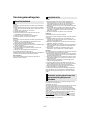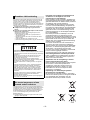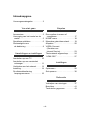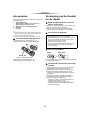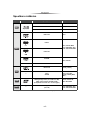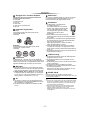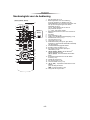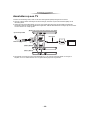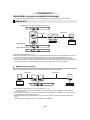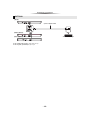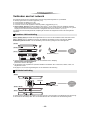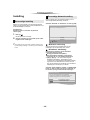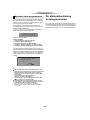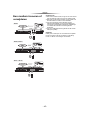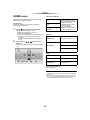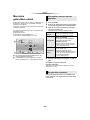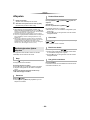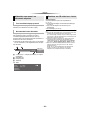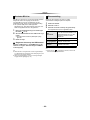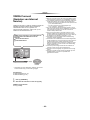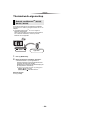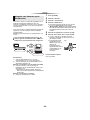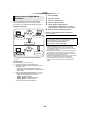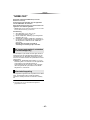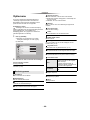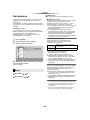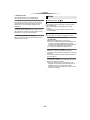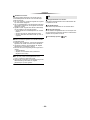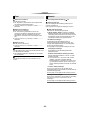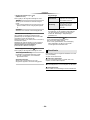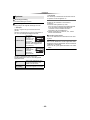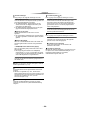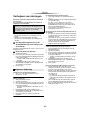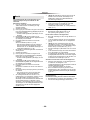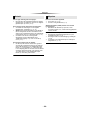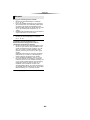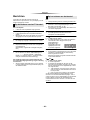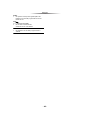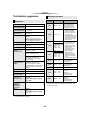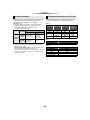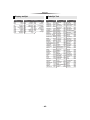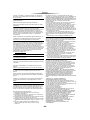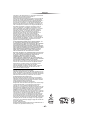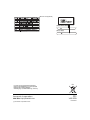Panasonic DMPBDT131EG de handleiding
- Categorie
- Lcd-tv's
- Type
- de handleiding

Gebruiksaanwijzing
Blu-ray Disc
TM
speler
Model Nr. DMP-BDT330
DMP-BDT233
DMP-BDT230
DMP-BDT131
DMP-BDT130
Hartelijk dank voor de aanschaf van dit product.
Lees deze instructies zorgvuldig door voordat u dit product gebruikt en bewaar deze handleiding, zodat u deze later
kunt raadplegen.
Tenzij anders aangegeven wordt, zijn de illustraties in deze gebruiksaanwijzing van DMP-BDT330.
Bijwerken harde programmatuur
Panasonic is constant bezig met het verbeteren van de firmware van het
toestel om ervoor te zorgen dat onze klanten kunnen genieten van de
laatste technologie.
Panasonic raadt het bijwerken aan van uw firmware zodra u ingelicht
wordt.
Voor details, raadpleeg “Bijwerken harde programmatuur” (> 16) of
http://panasonic.jp/support/global/cs/ (Deze site is alleen in het Engels.)
EG
VQT4V34
until
2013/2/06

- 2 -
Toestel
Om het risico op brand, elektrische schokken of productschade te
verkleinen,
≥ Stel dit toestel niet bloot aan regen, vocht, druppels of spetters.
≥ Plaats geen met vloeistof gevulde objecten, zoals vazen, op dit
toestel.
≥ Gebruik alleen de aanbevolen accessoires.
≥ Verwijder de afdekking niet.
≥ Repareer dit toestel niet zelf. Laat onderhoud over aan
gekwalificeerd onderhoudspersoneel.
≥ Laat geen metalen voorwerpen in dit toestel vallen.
≥ Plaats geen zware voorwerpen op dit toestel.
Netsnoer
Om het risico op brand, elektrische schokken of productschade te
verkleinen,
≥ Controleer of de voedingsspanning overeenkomt met de
spanning die op dit toestel afgedrukt is.
≥ Steek de stekker volledig in het stopcontact.
≥ Trek niet aan de voedingskabel, buig hem niet en plaats er geen
zware voorwerpen op.
≥ Hanteer de stekker niet met natte handen.
≥ Houd het hoofddeel van de stekker vast als u deze uit het
stopcontact neemt.
≥ Gebruik geen beschadigde stekker of stopcontact.
De hoofdstekker schakelt het apparaat uit.
Installeer het apparaat op een dergelijke wijze dat de hoofdstekker
onmiddellijk uit het stopcontact kan worden getrokken.
Toestel
≥ Dit toestel maakt gebruik van een laser. Het gebruik van
bedieningsorganen, of het uitvoeren van bijstellingen of
procedures die anders zijn dan hier vermeld wordt, kan een
gevaarlijke blootstelling aan straling tot gevolg hebben.
≥ Plaats geen bronnen van open vuur, zoals brandende kaarsen,
op dit toestel.
≥ Dit toestel kan tijdens het gebruik de interferentie van radio’s
ontvangen die veroorzaakt wordt door mobiele telefoons. In dat
geval dient u de afstand tussen dit toestel en de mobiele
telefoon te vergroten.
Opstelling
Plaats dit toestel op een vlakke ondergrond.
Om het risico op brand, elektrische schokken of productschade te
verkleinen
≥ Installeer of plaats dit toestel niet in een boekenkast, een
muurkast of in een andere omsloten ruimte. Controleer of het
toestel goed geventileerd wordt.
≥ Blokkeer de ventilatieopening van dit toestel niet met kranten,
tafelkleden, gordijnen, enzovoorts.
≥ Plaats het apparaat niet op versterkers/ontvanger of apparatuur
die mogelijk heet wordt. Het apparaat kan beschadigd raken
door de hitte.
≥ Stel dit toestel niet bloot aan rechtstreeks zonlicht, hoge
temperaturen, hoge vochtigheid en overmatige trillingen.
Batterijen
Het verkeerd hanteren van batterijen kan het lekken van elektrolyt
tot gevolg hebben waardoor brand kan ontstaan.
≥ Er bestaat explosiegevaar als de batterij niet correct geplaatst
wordt. Vervang de batterij alleen door één van het type dat door
de fabrikant aanbevolen wordt.
≥ Neem voor het weggooien van de batterijen contact op met de
plaatselijke autoriteiten of uw verkoper en vraag wat de juiste
weggooimethode is.
≥ Geen nieuwe met oude batterijen of verschillende soorten
batterijen tegelijkertijd gebruiken.
≥ Verwarm de batterijen niet en stel deze niet bloot aan vuur.
≥ Laat de batterij(en) niet lange tijd in een auto in direct zonlicht
liggen terwijl de portieren en de raampjes gesloten zijn.
≥ Probeer de batterijen nooit open te maken of kort te sluiten.
≥ Laad geen alkaline of mangaanbatterijen op.
≥ Gebruik geen batterijen waarvan de buitenlaag is afgehaald.
Neem de batterijen uit als u denkt dat u de afstandsbediening
lange tijd niet zult gebruiken. Bewaar ze in een koele, donkere
plaats.
Voorzorgsmaatregelen
WAARSCHUWING
Klein onderwerp
Hou de geheugenkaart buiten het bereik van kinderen om
inslikken ervan te voorkomen.
VOORZICHTIG
≥ Dit toestel is bestemd voor gebruik in een mild klimaat.
Restrictie op het gebruik van niet
geautoriseerde gekopieerde
inhouden
Dit toestel maakt gebruik van de volgende technologie voor de
beveiliging van het auteursrecht.
Mededeling van Cinavia
Dit product maakt gebruik van Cinavia technologie om het gebruik
van onbevoegde kopieën van een aantal voor de handel
gemaakte films en video's en hun soundtracks te beperken.
Wanneer verboden gebruik van een onbevoegde kopie ontdekt
wordt, verschijnt er een bericht en wordt het afspelen of kopiëren
onderbroken.
Meer informatie over Cinavia technologie is verkrijgbaar bij het
Cinavia Online Klanteninformatiecentrum op http://
www.cinavia.com. Indien u aanvullende informatie over Cinavia
per post wenst te ontvangen, stuur dan een briefkaart met uw
postadres aan: Cinavia Consumer Information Center, P.O. Box
86851, San Diego, CA, 92138, USA.

- 3 -
≥ De bedieningsgeschiedenis kan opgenomen worden op het
geheugen van dit apparaat.
Draadloze LAN-verbinding
De volgende limieten hebben betrekking op het gebruik van dit
toestel of van de draadloze LAN-adapter. U dient op de hoogte
van deze limieten te zijn voordat u de toestellen gebruikt.
Panasonic zal in geen enkel opzicht aansprakelijk zijn voor
toevallige schade die het gevolg kan zijn van de veronachtzaming
van deze limieten, of van ongeacht welke situatie van gebruik of
misbruik van deze apparaten.
≥ De gegevens die verzonden en ontvangen worden over
radiogolven kunnen opgevangen en gecontroleerd
worden.
≥ Dit toestel en de draadloze LAN-adapter bevatten delicate
elektronische componenten.
Gebruik deze toestellen op de beoogde wijze en neem
onderstaande punten in acht:
– Stel de toestellen niet bloot aan hoge temperaturen of
rechtstreeks zonlicht.
– Buig deze toestellen niet en stel ze niet bloot aan sterke
stoten of slagen.
– Houd deze toestellen ver verwijderd van vocht.
– Demonteer of wijzig deze apparatuur op geen enkele manier.
[BDT330] [BDT233] [BDT230]
Conformiteitsverklaring (DoC)
“Panasonic Corporation” verklaart hierbij dat dit product conform
de essentiële eisen en andere relevante bepalingen van Richtlijn
1999/5/EC is.
Klanten kunnen een kopie van de originele DoC voor onze
R&TTE-producten downloaden vanaf onze DoC-server:
http://www.doc.panasonic.de
Neem contact op met de bevoegde vertegenwoordiger:
Panasonic Marketing Europe GmbH, Panasonic Testing Centre,
Winsbergring 15, 22525 Hamburg, Duitsland
Dit product is bedoeld om te worden gebruikt in de volgende
landen.
Oostenrijk, België, Bulgarije, Cyprus, Tsjechische Republiek,
Denemarken, Finland, Frankrijk, Duitsland, Griekenland,
Hongarije, Ierland, Italië, IJsland, Liechtenstein, Luxemburg,
Malta, Nederland, Noorwegen, Polen, Portugal, Romenië,
Slowaakse Republiek, Republiek Slovenië, Spanje, Zweden,
Verenigd Koninkrijk van Groot-Brittannië en Noord-Ierland,
Zwitserland
Dit product is bedoeld voor algemene gebruikers. (Klasse 3)
Het WLAN-kenmerk van dit product dient uitsluitend in
gebouwen gebruikt te worden.
Dit product dient te worden aangesloten op een toegangspunt
van 2,4 GHz of 5 GHz WLAN.
Dit toestel wegwerpen of aan
iemand anders overdoen
Het apparaat kan de informatie van de gebruikersinstellingen in
het apparaat behouden. Als u dit apparaat wegdoet ofwel omdat u
het weggooit of wel omdat u het aan iemand anders geeft, de
procedure volgen voor het terugzetten van alle instellingen naar
de fabrieksinstellingen om de gebruikerinstellingen te wissen.
(> 37, “Om alle instellingen terug te doen keren naar de
fabrieksinstellingen.”)
Informatie voor gebruikers betreffende het
verzamelen en verwijderen van oude
uitrustingen en lege batterijen
Deze symbolen op de producten, verpakkingen,
en/of begeleidende documenten betekenen dat
gebruikte elektrische en elektronische producten
en batterijen niet met het algemene
huishoudelijke afval gemengd mogen worden.
Voor een correcte behandeling, recuperatie en
recyclage van oude producten en lege batterijen
moeten zij naar de bevoegde verzamelpunten
gebracht worden in overeenstemming met uw
nationale wetgeving en de Richtlijnen 2002/96/
EC en 2006/66/EC.
Door deze producten en batterijen correct te
verwijderen draagt u uw steentje bij tot het
beschermen van waardevolle middelen en tot de
preventie van potentiële negatieve effecten op de
gezondheid van de mens en op het milieu die
anders door een onvakkundige afvalverwerking
zouden kunnen ontstaan.
Voor meer informatie over het verzamelen en
recycleren van oude producten en batterijen,
gelieve contact op te nemen met uw plaatselijke
gemeente, uw afvalverwijderingsdiensten of de
winkel waar u de goederen gekocht hebt.
Voor een niet-correcte verwijdering van dit afval
kunnen boetes opgelegd worden in
overeenstemming met de nationale wetgeving.
Voor zakengebruikers in de Europese Unie
Indien u elektrische en elektronische uitrusting
wilt vewijderen, neem dan contact op met uw
dealer voor meer informatie.
[Informatie over de verwijdering in andere
landen buiten de Europese Unie]
Deze symbolen zijn enkel geldig in de Europese
Unie. Indien u wenst deze producten te
verwijderen, neem dan contact op met uw
plaatselijke autoriteiten of dealer, en vraag
informatie over de correcte wijze om deze
producten te verwijderen.
Opmerking over het batterijensymbool
(beneden twee voorbeelden):
Dit symbool kan gebruikt worden in verbinding
met een chemisch symbool. In dat geval wordt de
eis, vastgelegd door de Richtlijn voor de
betrokken chemische producten vervuld.
Cd

- 4 -
Inhoudsopgave
Voorzorgsmaatregelen. . . . . . . . . 2
Van start gaan
Accessoires . . . . . . . . . . . . . . . . . 5
Verzorging van het toestel en de
media . . . . . . . . . . . . . . . . . . . . . 5
Speelbare middelen . . . . . . . . . . . 6
Snelzoekgids voor
de bediening. . . . . . . . . . . . . . . . 8
Aansluitingen en instellingen
Aansluiten op een TV. . . . . . . . . 10
Aansluiten op een versterker/
ontvanger . . . . . . . . . . . . . . . . . 11
Verbinden aan het netwerk . . . . 13
Instelling . . . . . . . . . . . . . . . . . . . 14
De afstandsbediening
herprogrammeren. . . . . . . . . . . 16
Afspelen
Een medium invoeren of
verwijderen . . . . . . . . . . . . . . . . 17
HOME menu . . . . . . . . . . . . . . . . 18
Meerdere gebruikers-stand. . . . . 19
Afspelen . . . . . . . . . . . . . . . . . . . 20
VIERA Connect
(Genieten van
Internet Service)
. . . . . . . . . . . . . 23
Thuisnetwerk-eigenschap . . . . . . 24
“HDMI CEC” . . . . . . . . . . . . . . . . 27
Instellingen
Optiemenu . . . . . . . . . . . . . . . . . 28
Set-upmenu . . . . . . . . . . . . . . . . 30
Referentie
Verhelpen van storingen. . . . . . . 37
Berichten. . . . . . . . . . . . . . . . . . . 41
Technische gegevens. . . . . . . . . 43

Van start gaan
- 5 -
Van start gaan
Accessoires
Controleer de meegeleverde accessoires voordat u dit
apparaat gebruikt.
≥ Het netsnoer niet met andere apparatuur gebruiken.
∫ De afstandsbediening gebruiken
Voer de batterijen zo in dat de polen (i en j)
overeenkomen met die in de afstandsbediening.
Richt deze op de signaalsensor van de
afstandsbediening op dit apparaat. (> 9)
Verzorging van het toestel
en de media
∫ Maak dit apparaat schoon met een
zachte, droge doek
≥ Gebruik voor het schoonmaken van de speler nooit
alcohol, verfverdunner of wasbenzine.
≥ Lees voordat u een chemisch gereinigd doekje
gebruikt, eerst de aanwijzingen voor het doekje.
∫ De lens van dit apparaat
∫ Discs schoonmaken
Veeg het schijfje schoon met een vochtig doekje en veeg
het schijfje daarna droog.
≥ Hanteer de schijven aan de randen om krassen of
vingerafdrukken op de schijf te voorkomen.
≥ Bevestig geen labels of stickers aan de schijfjes.
≥ Gebruik geen diskreinigingsvloeistof, benzine,
verdunner, anti-statische vloeistoffen of enig ander
oplosmiddel.
≥ Gebruik de volgende schijfjes niet:
– Schijfjes met resten van verwijderde stickers of
etiketten (gehuurde disc’s, enz.).
– Schijfjes die erg krom of gescheurd zijn.
– Onregelmatig gevormde schijfjes, bijvoorbeeld,
hartvormige schijfjes.
1 Afstandsbediening
[BDT330] [BDT233] [BDT230] (N2QAYB000876)
[BDT131] [BDT130] (N2QAYB000880)
2 Batterijen voor de afstandsbediening
1Netsnoer
1 CD-ROM
≥ De productnummers die in deze handleiding gegeven
worden zijn correct met ingang van januari 2013. Ze
kunnen aan wijzigingen onderhevig zijn.
R6/LR6, AA
(Alkali- of mangaanbatterijen)
Lensreiniger: RP-CL720AE
≥ Deze lensreiniger zou niet in alle landen
beschikbaar kunnen zijn voor de verkoop, deze is
bijv. niet beschikbaar in Duitsland, in dat geval
gelieve contact opnemen met uw
Panasonic-leverancier voor hulp.
≥ De lensreiniger wordt als speciaal product voor
DIGA verkocht maar kan ook voor dit toestel
gebruikt worden.
∫ De behandelvoorschriften van schijf
en kaart
≥ Verwijder stof, water of vreemde materialen van
aansluitingen aan de achterzijde van de kaart.
DOEN
NIET DOEN

Van start gaan
- 6 -
Speelbare middelen
≥ Zie pagina 7 en 43 voor meer informatie over de soorten inhoud die afgespeeld kunnen worden.
Apparaat
Mediamerken Type apparaat Formaat inhouden
BD-Video Video
BD-RE Video, JPEG, MPO
BD-R
Video, MKV, Xvid
DVD-Video Video
DVD-R
Video, AVCHD, MKV,
Xvid, JPEG, MPO, AAC,
FLAC, MP3, WAV, WMA
DVD-R DL
DVD-RW
Video, AVCHD
— +R/+RW/+R DL
Muziek-CD Muziek [CD-DA]
—
CD-R
CD-RW
MKV, Xvid, JPEG, MPO,
AAC, FLAC, MP3,
Muziek [CD-DA], WAV,
WMA
SD-geheugenkaart (van 8 MB tot 2 GB)
SDHC-geheugenkaart (van 4 GB tot 32 GB)
SDXC-geheugenkaart (48 GB, 64 GB)
(Compatibel met zowel mini- als microtypes)
AVCHD, AVCHD 3D,
MP4, JPEG, MPO
—
USB-apparaat
(tot 2 TB)
MKV, MP4, MPEG2,
Xvid, JPEG, MPO, AAC,
FLAC, MP3, WAV, WMA
BD
DVD
CD
SD
USB

Van start gaan
- 7 -
∫ Schijfjes die u niet kunt afspelen
Elke andere disc die niet specifiek ondersteund
wordt of eerder beschreven is.
∫ Informatie regiobeheer
∫ Finaliseren
DVD-R/RW/R DL, +R/+RW/+R DL en CD-R/RW die
opgenomen zijn door een recorder, moeten gefinaliseerd
worden door de recorder om afgespeeld te worden op dit
apparaat. Raadpleeg de instructies van de recorder.
∫ BD-Video
≥ Dit apparaat ondersteunt hoge bit rate audio (Dolby
®
Digital Plus, Dolby
®
TrueHD, DTS-HD High Resolution
Audio en DTS-HD Master Audio) gebruikt in BD-Video.
∫ Muziek-CD
De werking en geluidskwaliteit van CDs die niet aan de
CD-DA-specificaties (Kopieerbeveiligde CDs, enz.)
beantwoorden kan niet gegarandeerd worden.
∫ USB-inrichting
≥ Dit apparaat garandeert niet dat alle USB-apparaten
aangesloten kunnen worden.
≥ Dit apparaat ondersteunt niet het opladen van een
USB-apparaat.
≥ De bestandssystemen FAT12, FAT16, FAT32 en NTFS
worden ondersteund.
≥ Dit apparaat ondersteunt USB2.0 High Speed.
≥ Dit toestel kan een HDD ondersteunen die tot FAT32
en NTFS geformatteerd is.
Sommige soorten HDD kunnen het gebruik van een
externe stroomtoevoereenheid vereisen.
∫ BD-RE, BD-R
Discs die opgenomen worden in DR-stand m.b.v.
Panasonic Blu-ray Discspelers zouden de audio, etc. niet
correct kunnen afspelen.
≥ Het zou niet mogelijk kunnen zijn de bovenstaande media
af te spelen in bepaalde gevallen, afhankelijk van het type
media, de staat van de opname, de opnamemethode en
hoe de bestanden gecreëerd zijn.
≥ De producenten van de schijf kunnen bepalen hoe de
schijven worden afgespeeld. U kunt dus niet altijd het
afspelen besturen zoals beschreven in deze
bedieningsinstructies. Neem de instructies van de schijf
zorgvuldig door.
≥ DVD-RAM
≥ Superaudio-CD
≥ Foto-CD
≥ DVD-Audio
≥ Video-CD en Supervideo-CD
≥ HD DVD
BD-Video
Dit apparaat kan BD-Video disks spelen die de
regiocode “B” hebben.
Voorbeeld:
DVD-Video
Dit apparaat kan DVD-Video disks spelen die de
regiocode “2” of “ALL” hebben.
Voorbeeld:
≥ [BDT233] [BDT230] [BDT131] [BDT1 30] Als “Dolby D/Dolby
D +/Dolby TrueHD” op “PCM” gezet is en “DTS Neo:6”
op “Uit” gezet is, is het hoogst mogelijke nummer van
Dolby
®
-geluid 5.1-kanaals PCM. (> 31, 32)
∫ 3D
≥ 3D-video’s en 3D-foto’s kunnen afgespeeld worden
als dit toestel met een High Speed HDMI-kabel op een
3D-compatibele TV aangesloten is.
≥ 2D-video’s kunnen virtueel als 3D-bekeken worden.
(> 29)
2 ALL
3
5
2
∫ SD-kaarten
≥ miniSD-kaarten, microSD-kaarten,
microSDHC-kaarten en
microSDXC-kaarten kunnen gebruikt
worden, maar moeten gebruikt worden
met een adapterkaart. Deze worden
normaal gesproken geleverd met zulke
kaarten of anders aan de klant
aangeboden.
≥ Om de kaartinhoud te beschermen, het
opnamepreventienokje (op de SD-kaart) verplaatsen
naar “LOCK”.
≥ Dit apparaat is compatibel met SD-geheugenkaarten
die overeenstemmen met de SD-kaartspecificaties
FAT12-en FAT16-formaten, en
SDHC-geheugenkaarten in FAT32-formaat en
SDXC-geheugenkaarten in exFAT.
≥ Als de SD-kaart gebruikt wordt met incompatibele
computers of inrichtingen, zou opgenomen inhoud
gewist kunnen worden omdat de kaart geformatteerd
wordt, etc.
≥ De bruikbare geheugenruimte zou iets minder dan de
kaartcapaciteit kunnen zijn.

Van start gaan
- 8 -
Snelzoekgids voor de bediening
モヶュリヰチ
ヤモワヤユロ
モヶュリヰチ
1
2
3
6
4
7
8
17
10
9
18
16
20
19
14
13
15
12
11
5
[BDT131]
[BDT130]
[BDT330] [BDT233] [BDT230]
1 Zet het toestel aan en uit
2 Bedieningstoetsen voor de Tv-bediening
U kunt de Panasonic-TV bedienen door de
afstandsbediening van het toestel te gebruiken. Het
kan zijn dat sommige knoppen niet werken,
afhankelijk van de TV.
[Í TV] : Zet de televisie aan en weer uit
[AV]: Verandert de input
[ijVOL] : Het volume regelen
3 Selecteer de titelnummers, enz./Voer nummers of
tekens in
4 Annuleren
5 Audio selecteren (> 20)
6 Toetsen voor standaard weergaveregeling (> 20)
7 Statusberichten tonen (> 21)
8 Top menu tonen (> 21)
9 Toon Optie-menu (> 28)
10 Gekleurde toetsen (rood, groen, geel, blauw)
Gebruikt voor verschillenden doeleinden afhankelijk
van de weergave
11 Het afstandsbedieningsignaal zenden
12 De laden openen of sluiten (> 17)
13 Secundaire video (picture-in-picture) in-/
uitschakelen (> 28)
14 [BDT330] [BDT233] [BDT230] Laat het Miracast
TM
scherm verschijnen (> 24)
[BDT131] [BDT130] Aan-/uitschakelen Secundaire
Audio
15 Dit beeldt het Beginscherm af van de VIERA
Connect (> 23)
16 Verlaat het menuscherm
17 Pop-upmenu tonen (> 21)
18 Toont het HOME menu (> 18)
19 [3, 4, 2, 1] : Verplaats de verlichtte strook voor
selectie
[OK] : Bevestig de selectie
(;1) : Frame-per-frame (> 20)
20 Terug naar het vorige scherm

Van start gaan
- 9 -
109761 3
IR
542
SD CARD
118
Trek om het voorpaneel
naar beneden te
kantelen.
[BDT330]
SD CARD
SD CARD
7421
6
111098
Trek om het voorpaneel naar beneden te
kantelen.
[BDT233] [BDT230]
[BDT131] [BDT130]
1 Schijflade (> 17)
2 Signaalsensor van de afstandsbediening
Afstand: Binnen ongeveer 7 m
Hoek: Ongeveer 20e op en neer, 30e links en rechts
3 [BDT330] Blauwe LED
Het is mogelijk de LED in te stellen om aan/uit te
gaan. (> 36)
4 Sleuf SD-kaart (> 17)
5 [BDT330] V.OFF LED (Video uit LED)
Het is mogelijk de LED in te stellen om aan/uit te
gaan. (> 36)
6 USB-poorten (> 17)
7 Display
8 De laden openen of sluiten (> 17)
9 Stoppen (> 20)
10 Afspelen starten (> 20)
11 Schakelaar Stand-by/On (Í/I) (> 14)
Druk op deze toets om het toestel aan of in stand-by
te zetten. Het toestel blijft nog altijd een kleine
hoeveelheid energie verbruiken in de
stand-by-modus.
Aansluitingen op het achterpaneel (> 10–13)

- 10 -
Aansluitingen en instellingen
Aansluitingen en instellingen
Aansluiten op een TV
Voordat u een aansluiting maakt, raden we aan dat u alle apparaten tijdelijk loskoppelt van de stroom.
≥ Alvorens ongeacht welke verbindingen tot stand te brengen, adviseren wij dat u alle toestellen tijdelijk van de
netvoeding afsluit.
≥ Gebruik de High Speed-HDMI kabels. Er kunnen geen kabels gebruikt worden die niet HDMI-compatibel zijn.
Aangeraden wordt een Panasonic HDMI-kabel te gebruiken. Gebruik HDMI-kabels die niet langer zijn dan 5,0 meter
voor het uitvoeren van 1080p-signaal.
≥ Dit apparaat consumeert een kleine hoeveelheid stroom (> 43) ook wanneer deze uitstaat. Om energie te
besparen, kunt u het toestel afsluiten als u het gedurende lange tijd niet zult gebruiken.
HDMI IN
HDMI-kabel
[BDT330] Gebruik de aansluiting HDMI AV OUT MAIN.
[BDT233] [BDT230]
[BDT131] [BDT130]
Netsnoer (bijgeleverd)
Op een stopcontact

- 11 -
Aansluitingen en instellingen
Aansluiten op een versterker/ontvanger
≥ Stel “Digitale geluidsoutput” (> 31) in.
≥ Als u een TV of versterker/ontvanger gebruikt die geen “(ARC)”-aanduiding op de HDMI-aansluiting heeft (niet
compatibel met ARC) dan moeten de versterker/ontvanger en de TV ook aangesloten worden met gebruik van een
optische digitale kabel om via de versterker/ontvanger van het geluid van de TV te kunnen genieten.
Voer één van de volgende aansluitingen uit in overeenkomst met uw versterker/ontvanger-inputaansluiting.
HDMI AV OUT
HDMI IN
(ARC)
HDMI OUT
(ARC)
HDMI IN
HDMI-kabel
HDMI-kabel
Versterker/ontvanger
[BDT330] Gebruik de aansluiting HDMI AV OUT MAIN.
[BDT233] [BDT230]
[BDT131] [BDT130]
≥ Wanneer u verbinding maakt met een niet-3D compatibele versterker/ontvanger, verbind dit toestel dan met een TV
en verbind vervolgens de TV met de versterker/ontvanger. Let echter op dat de audio slechts tot 5.1-kan. is.
HDMI AV OUT SUB [BDT330]
U kunt naar een rijker geluid luisteren door de aansluiting HDMI AV OUT SUB te gebruiken.
≥ Stel “HDMI(SUB) Output Modus” in op “V.OFF(Video Uit)” (> 31).
– De audio wordt met een hoge resolutie uitgezonden, onafhankelijk van de compatibiliteit van de versterker/
ontvanger met 3D.
≥ Het is mogelijk om 3D video’s en 3D foto’s af te spelen als de aangesloten TV compatibel is met 3D, ook al is de
versterker/ontvanger niet compatibel met 3D.
≥ De HDMI-aansluiting die tot stand gekomen is met gebruik van HDMI AV OUT MAIN ondersteunt HDMI CEC
(> 27).
De HDMI AV OUT SUB aansluiting is niet compatibel met de HDMI CEC.
HDMI IN HDMI IN
HDMI-kabel
HDMI-kabel
Versterker/ontvanger

- 13 -
Aansluitingen en instellingen
Verbinden aan het netwerk
De volgende services kunnen gebruikt worden wanneer dit apparaat aangesloten is op breedband.
≥ Harde programmatuur kan worden bijgewerkt (> 16)
≥ U kunt genieten van de BD-Live (> 22)
≥ U kunt zich met een ander apparaat in verbinding stellen (Thuisnetwerk) (> 24)
Voor details over de aansluitingsmethode, raadpleeg de instructies die meegeleverd worden met de aangesloten
apparatuur.
≥ Voor de nieuwste compatibiliteitinformatie over uw Draadloze router, raadpleeg
http://panasonic.jp/support/global/cs/
(Deze site is alleen in het Engels.)
≥ Gebruik rechte LAN-kabels van categorie 5 of hoger (STP) als u een aansluiting op randapparatuur tot stand brengt.
≥ Het toestel kan beschadigd raken als u een andere kabel dan een LAN-kabel in de LAN-aansluiting steekt.
≥ U kunt genieten van de VIERA Connect (> 23)
≥ [BDT330] [BDT233] [BDT230] Dit toestel ondersteunt Wi-Fi Direct
TM
en kan zonder router een draadloze verbinding
maken met draadloze apparatuur. U kunt deze functie gebruiken als u van het kenmerk Thuisnetwerk, enz., geniet.
Toegang tot het internet is niet beschikbaar als u aangesloten bent via Wi-Fi Direct
TM
. (> 24, 33)
Draadloze LAN-verbinding
[BDT330] [BDT233] [BDT230] Dit toestel heeft ingebouwde Wi-Fi
®
en kan met een draadloze router verbonden worden.
[BDT131] [BDT130] Sluit voor draadloos vermogen, de Draadloze LAN-adapter DY-WL5 (optioneel) aan. Alleen
DY-WL5 kan gebruikt worden. Lees de handleiding van de DY-WL5 grondig door als u deze gebruikt.
SD CARD
[BDT131] [BDT130]
Draadloze router, etc.
Internet
[BDT233] [BDT230]
[BDT330]
≥ Het apparaat is niet compatibel met openbare draadloze LAN-diensten die in luchthavens, stations, cafés, enz.
aangeboden worden.
≥ Zie pagina 3 voor de voorzorgsmaatregelen van een draadloze LAN-verbinding.
LAN-kabelverbinding
[BDT330]
[BDT233] [BDT230]
Internet
LAN-kabel
[BDT131] [BDT130]
Breedband router, etc.

- 14 -
Aansluitingen en instellingen
Instelling
Nadat u uw nieuwe speler voor het eerst aangesloten
heeft en op [Í] gedrukt heeft, zal een beeldscherm voor
de basisinstellingen verschijnen.
Voorbereiding
Schakel de TV in en selecteer de passende
video-ingang.
1 Druk op [Í].
Het set-up-scherm verschijnt.
2 Volg de instructies op het scherm op om verder
te gaan met de instellingen.
≥ U kunt deze set-up om het even wanneer uitvoeren door
op “Eenvoudige Instelling” in het set-up-menu te drukken.
(> 35)
Na het voltooien van “Eenvoudige Instelling”, kunt u
“Eenvoudige Netwerkinstelling” uitvoeren.
Selecteer “Bedraad” of “Draadloos” en druk op [OK].
∫ “Bedraad” aansluiting
Volg de instructies op het beeldscherm om de
instellingen van uw aansluiting uit te voeren.
∫ “Draadloos” aansluiting
Voordat met de instelling van de draadloze
verbinding begonnen wordt
≥ Verkrijg uw netwerknaam (SSID
*1
).
≥ Als uw draadloze verbinding versleuteld is,
controleer dan of u uw decodeersleutel kent.
Selecteer “Zoek draadloos netwerk” of “WPS (PUSH
knop)” en druk op [OK], volg dan de instructies op
het scherm op en ga verder met de instellingen.
Eenvoudige Instelling
Eenvoudige Netwerkinstelling
≥ [BDT131] [BDT130] : Als “Geen verbinding met
Draadloze LAN-adapter.” weergegeven wordt,
controleer dan of de draadloze LAN-adapter volledig
ingevoerd is. Als alternatief sluit u hem af en weer
aan. Als de weergave op het display niet veranderd is,
raadpleeg dan uw verkoper voor advies.
Eenvoudige Netwerkinstelling
Bedraad
Draadloos
Kies eerst een verbindingsmodus a.u.b.
OK
RETURN
Draadloze Instellingen
Kies een verbindingsmethode met het draadloze
toegangspunt. Raadpleeg de gebruiksaanwijzing van uw
draadloze toegangspunt voor verbindingsmethodes.
Zoek draadloos netwerk
WPS (PUSH knop)

- 15 -
Aansluitingen en instellingen
WPS (PUSH knop):
Als uw Draadloze router WPS (PUSH
knop), ondersteunt, kunt u de
instellingen gemakkelijk uitvoeren
door op de WPS-knop te drukken.
WPS (Wi-Fi Protected Setup
TM
) is
een standaard die het instellen van
de aansluiting en van de veiligheid van draadloze
LAN-apparatuur vergemakkelijkt.
1 Druk op de WPS-knop, of op de overeenkomstige
knop van de Draadloze router, tot het lampje begint
te knipperen.
≥ Zie voor details de instructies van de Draadloze
router.
2 Druk op [OK].
Zoek draadloos netwerk:
≥ Wanneer u “Zoek draadloos netwerk” selecteert, zullen
de beschikbare draadloze netwerken weergegeven
worden. Selecteer uw netwerknaam en druk op [OK].
– Als uw netwerknaam niet weergegeven wordt, zoek
dan opnieuw door op de afstandsbediening op de
rode knop te drukken.
– De geheime SSID zal niet weergegeven worden als
u “Zoek draadloos netwerk” selecteert. Voer de
invoering met de hand uit met gebruik van
“Handmatige instelling”.
Druk op [HOME]
> druk op [OK] om “Setup” te kiezen
> selecteer “Spelerinstellingen”
> selecteer “Netwerk” en druk op [OK]
> selecteer “Netwerkinstellingen” en druk op [OK]
> selecteer “Draadloze Instellingen” en druk op [OK]
> selecteer “Verbindingsinstellingen” en druk op [OK]
> selecteer “Handmatige instelling” en druk op [OK]
≥ Als uw draadloze netwerk versleuteld is, zal het
beeldscherm voor de invoering van de decodeersleutel
weergegeven worden.
Voer de decodeersleutel van uw netwerk in.
≥ Raadpleeg de handleiding van de hub of router.
≥ U kunt deze set-up zo vaak uitvoeren als u wilt door
“Eenvoudige Netwerkinstelling” in het Set-up menu te
selecteren. (> 33)
≥ U kunt ook deze instellingen apart opnieuw doen m.b.v.
“Netwerkinstellingen”. (> 33)
≥ Gebruik dit apparaat niet voor aansluiting op een draadloos
netwerk waarvoor u geen gebruiksrechten bezit.
Tijdens automatische zoektochten in een
draadloos-netwerkomgeving, zouden er draadloze
netwerken (SSID) waar u geen gebruiksrechten voor
heeft afgebeeld kunnen worden; het gebruik van deze
netwerken kan echter beschouwd worden als illegale
toegang.
≥ Na het uitvoeren van de netwerkinstellingen op dit
apparaat, zouden de instellingen (encryptieniveau, etc.)
van de Draadloze router kunnen veranderen.
Wanneer u problemen heeft met het on-line gaan op uw
PC, de netwerkinstellingen van uw PC uitvoeren in
overeenstemming met de instellingen van de Draadloze
router.
≥ Let u erop dat aansluiten op een netwerk zonder encryptie
tot gevolg zou kunnen hebben dat de inhoud van de
communicatie illegaal bekeken kan worden door derden of
dat gegevens zoals persoonlijke of geheime informatie
kunnen weglekken.
*1
SSID:
Een SSID (Service Set IDentification) is een naam die
gebruikt wordt door draadloze LAN om en bepaald netwerk
te identificeren. Transmissie is mogelijk als de SSID voor
beide inrichtingen overeenkomt.
*2
De draadloze router die compatibel is met Wi-Fi Protected
Setup
TM
kan dit teken hebben.
*
2
Bijv.

- 16 -
Aansluitingen en instellingen
Af en toe zal Panasonic bijgewerkte firmware uitgeven
voor dit apparaat dat een toevoeging of een verbetering
kan vormen op de manier een eigenschap werkt. Deze
bijwerkingen zijn gratis beschikbaar.
Dit apparaat is in staat de firmware automatisch te
controleren wanneer het aangesloten is op het Internet
via een breedbandaansluiting.
Wanneer er een nieuwe firmwareversie beschikbaar is,
wordt het volgende scherm afgebeeld.
Updaten van de firmware
Druk op [HOME]
> druk op [OK] om “Setup” te kiezen
> selecteer “Spelerinstellingen”
> selecteer “Systeem” en druk op [OK]
> selecteer “Firmware Update” en druk op [OK]
> selecteer “Update nu uitvoeren” en druk op [OK]
Het apparaat NIET LOSKOPPELEN van de stroom of
een handeling uitvoeren terwijl de bijwerking plaatsvindt.
≥ Als het downloaden op dit apparaat niet lukt of dit
apparaat is niet aangesloten op het Internet, dan kunt u
de laatste firmware downloaden van de volgende
website en het op een CD-R branden om de firmware
bij te werken.
http://panasonic.jp/support/global/cs/
(Deze site is alleen in het Engels.)
Om de firmware-versie op dit apparaat te laten zien.
(> 36, “Firmware-versie-informatie”)
≥ Het downloaden zal enige minuten vergen. Het zou
langer kunnen duren of helemaal niet kunnen werken
afhankelijk van de verbindingsomgeving.
≥ Als u geen check wilt uitvoeren voor de laatste
firmware-versie, “Autom. Update controle” instellen op
“Uit”. (> 36)
De afstandsbediening
herprogrammeren
Als u meer dan één Panasonic speler/recorder heeft en
de afstandsbediening bedient beide producten tegelijk,
zult u de afstandsbedieningcode moeten veranderen om
dit voorval te voorkomen. (> 36, “Afstandsbediening”)
Bijwerken harde programmatuur
Nadat de firmware geïnstalleerd is, zal “FIN” afgebeeld
worden op de display van het apparaat. Het apparaat zal
opnieuw starten en het volgende scherm zal afgebeld
worden.
De meest recente firmware is
nu beschikbaar. Gelieve de
firmware te vernieuwen in Setup.
De firmware werd geüpdatet.
Huidige Versie: x.xx

- 17 -
Afspelen
Afspelen
Een medium invoeren of
verwijderen
Aantekeningen
≥ Wanneer u media erin doet, zorgt u er dan voor dat het
met de juiste kant naar boven toe erin gedaan wordt.
≥ Als u een Panasonic product aansluit met een
USB-verbindingskabel, kan het set-upbeeldscherm
verschijnen op aangesloten apparatuur. Raadpleegt u
voor details de instructies van de aangesloten
apparatuur.
≥ Als u een USB HDD aansluit, gebruik dan de rechter
USB-poort (USB2).
OPGELET
Plaats geen voorwerpen voor het toestel. De schijflade
kan bij het openen met die voorwerpen in aanraking
komen, en dit kan verwondingen veroorzaken.
IR
SD CARD
SD CARD
SD CARD
USB1 USB2
USB1 USB2
USB1 USB2
[BDT330]
[BDT233] [BDT230]
[BDT131] [BDT130]
≥ Wanneer u de SD-kaart verwijdert, op het midden van
de kaart drukken en deze er recht uittrekken.

- 18 -
Afspelen
HOME menu
De hoofdfuncties van dit apparaat kunnen vanaf het
HOME menu gehanteerd worden.
Voorbereiding
Schakel de televisie in en selecteer de gepaste
videoingang op de televisie.
1 Druk op [Í] om het toestel in te schakelen.
2 Druk op [OK] of [3, 4, 2, 1] om het item te
selecteren.
≥ Als er geen andere items zijn, herhaal dan deze
stap.
Tonen van het HOME menu
Druk op [HOME].
≥ De te weergegeven items kunnen verschillen naargelang
de media.
≥ Stel indien nodig “Mixed Data Disc Optie” in als u een disc
met zowel gegevensbestanden (MP3, JPEG, MKV, enz.)
als met video's (BDAV en AVCHD) gebruikt. (> 36)
≥ Nadat de introductiebanner van de
netwerkservice getoond is, wordt het
HOME-menu weergegeven.
– Zodra verbinding met het netwerk gemaakt is
kan het zijn dat de inhoud van de banner
verandert.
– U kunt de “Opstarten Banner” uitschakelen
(> 36).
Muziek
Foto's
Setup
Netwerk
HOME
Blu-ray Disc speler
1ste gebruik-
er registreren
Video’s
Video’s/Foto’s/Muziek
Disc
De inhoud afspelen. (> 20)
≥ Als meervoudige inhouden
opgenomen worden,
selecteer dan de soorten
inhoud of de titel.
≥ “USB1” duidt op de
linkerpoort terwijl “USB2”
op de rechter duidt. (> 17)
USB
SD-kaart
Netwerk
Netwerkdienst
Toont het Home-beeldscherm
van VIERA Connect. (> 23)
Thuisnetwerk
DLNA-client (> 25)
Miracast (> 24)
Media Renderer (> 26)
Setup
Spelerinstellingen
(> 30)
USB-beheer
(> 22)
Achtergrond
Verandert de achtergrond van
het HOME menu.

- 19 -
Afspelen
Meerdere
gebruikers-stand
De Multi User-modus stelt u in staat om instellingen naar
smaak aan te passen en om gemakkelijk naar deze
instellingen te schakelen.
Zo kunnen tot 4 personen het toestel ieder met de eigen
instellingen gebruiken.
De volgende instellingen kunnen door de gebruiker zelf
aangepast worden.
≥ De gebruikersicoon
≥ De wallpaper van het HOME-menu
≥ De audio- en beeldinstellingen (> 28, 30)
A De huidig geselecteerde gebruikersnaam en het
huidig geselecteerde pictogram.
B Personaliseer een nieuwe gebruiker en schakel
tussen de gebruikers m.b.v. de gekleurde knoppen.
1 Druk op [HOME].
2 Druk op een gekleurde knop die de persoonlijke
aanpassing aangeeft van een nieuwe gebruiker.
3 Selecteer een item en verander de instellingen
volgens de aanwijzingen.
De volgende items kunnen ingesteld worden.
4 Selecteer “Bevestigen” te selecteren en druk op
[OK].
Veranderen van gepersonaliseerde
gebruikersinformatie
Selecteer “Gebruikersinformatie Wijzigen” vanaf het
Set-upmenu. (> 36)
Druk op de gekleurde knoppen in het HOME menu
om te schakelen naar de gebruiker die overeenkomt
met de knop.
Muziek
Foto's
Setup
Netwerk
HOME
Blu-ray Disc speler
Gebruiker 1
2e gebruiker
registreren
Gebruiker 1
A
B
Video’s
Zelf instellen van een nieuwe
gebruiker
Invoeren
Bijnaam
Zelf een gebruikersnaam instellen.
Icoon Kiezen
Zelf een gebruikersicoon instellen.
Kiezen uit Illustraties
Het beeld kan uit reeds aanwezige
afbeeldingen gekozen worden.
Aanmaken uit Foto's
U kunt in de opnamemedia een foto
selecteren om als icoon te gebruiken.
(> 28, “Registratie Icoon”)
Achtergrond
Kiezen
Personaliseren van een achtergrond
van het HOME menu.
≥ Naast de wallpapers die als
fabrieksinstelling aanwezig zijn, kunt
u een foto in een opnamemedium
als wallpaper selecteren.
(> 28, “Achtergrond”)
De gebruiker schakelen

- 20 -
Afspelen
Afspelen
1 Plaats het medium.
Afspelen start afhankelijk van de media.
2 Selecteer het te spelen item en druk op [OK].
Herhaal deze procedure indien nodig.
≥ DE SCHIJFJES BLIJVEN DRAAIEN TERWIJL DE
MENU’S WORDEN WEERGEGEVEN. Druk op [∫STOP]
wanneer u het afspelen stopt om de motor van het toestel,
uw televisiescherm enz. te beschermen.
≥ MKV/Xvid: Achtereenvolgend afspelen is niet mogelijk.
≥ Het is niet mogelijk AVCHD en MPEG2 video’s af te spelen
die via drag&drop naar de media gekopieerd en erop
geplakt zijn.
≥ Om energie te besparen, wordt de stroom automatisch
uitgeschakeld wanneer gedurende ongeveer 30 minuten
op geen enkele knop gedrukt wordt terwijl er niets
afgespeeld wordt (zoals tijdens een pauze, de weergave
van het menu, de weergave van foto’s, enz.).
De volgende functies zouden niet kunnen werken
afhankelijk van de media en de inhoud.
Druk op [∫STOP].
De stoppositie wordt onthouden.
De functie afspelen hervatten
Druk op [1PLAY] om vanaf deze positie te hervatten.
≥ Het punt wordt gewist als het medium verwijderd
wordt.
≥ De functie afspelen hervatten werkt niet op
BD-Videoschijfjes met BD-J.
Druk op [;PAUSE] .
≥ Druk nogmaals op [;PAUSE] of [1PLAY] om het
afspelen te hervatten.
Zoeken
Druk op [SEARCH6] of [SEARCH5] tijdens het
afspelen.
Slow-motion
Druk in de pauzestand op [SEARCH5].
De snelheid neemt toe in 5 stappen.
≥ Muziek, MP3, enz.: De snelheid is vastgesteld op een
enkele stap.
≥ Druk op [1PLAY] om terug te keren naar de normale
weergavesnelheid.
Tijdens het afspelen of in de pauzestand, drukt u op
[:] of [9].
Titel, hoofdstuk of track overslaan.
Druk in de pauzestand op [1] (;1).
≥ Houd de toets ingedrukt om de beelden achter elkaar
in voorwaartse richting weer te geven.
≥ Druk op [1PLAY] om terug te keren naar de normale
weergavesnelheid.
Druk op [AUDIO].
U kunt het nummer van het audiokanaal of de taal van de
soundtrack veranderen, etc.
Bedieningfuncties tijdens
afspelen
Stop
Pauzeren
Zoeken/Slow-motion
Overslaan
Beeld voor beeld
Het geluid veranderen

- 21 -
Afspelen
Selecteer het onderdeel en druk dan op [OK].
Terwijl u afspeelt, drukt u op [STATUS].
Het statusbericht geeft u informatie over wat er
momenteel afgespeeld wordt. Elke keer dat u op
[STATUS] drukt, kan de displayinformatie veranderen of
zal deze van het scherm verdwijnen.
≥ Afhankelijk van de media en de inhoud, zou de display
kunnen veranderen of niet afgebeeld kunnen worden.
bijv. BD-Video
A T: Title (Titel), C: Chapter (Hoofdstuk), PL: Playlist
(Afspeellijst)
B Verstreken tijd
C Huidige positie
D Totale tijd
bijv. JPEG
Afbeelden van menu's en
informatie afspelen
Toon hoofdmenu/pop-up menu
Druk op [TOP MENU] of [POP-UP MENU].
De statusberichten afbeelden
Speel
BD-Video
T1 C1 0:05.14
0:20.52
A
C D
B
Datum 11.12.2007
Grootte 500 x 375
Fabrikant
Apparatuur
Genieten van 3D-video's en -foto's
Voorbereidingen
Sluit dit toestel aan op een 3D-compatibele TV.
(> 10, 11)
≥ Verricht de benodigde voorbereidende handelingen
voor de TV.
≥ Volg voor het afspelen de instructies op het
beeldscherm.
≥ 3D-instellingen (> 29, 32)
≥ Kijk niet naar 3D-beelden als u zich niet lekker voelt of als
u ervaart dat uw gezichtsvermogen vermoeid is.
Als u zich duizelig, misselijk of op een andere wijze onwel
voelt, terwijl u naar de 3D-beelden kijkt, onderbreekt u het
kijken dan en geeft uw ogen rust.
≥ Het kan zijn dat een 3D-video niet uitgezonden wordt
overeenkomstig de instellingen die gemaakt zijn in
“HDMI-videoformaat” en “24p(4K)/24p Output” [BDT330] /
“24p Output” [BDT233] [BDT230] [BDT131] [BDT130] (> 30).
≥ Wanneer u 3D-foto’s afspeelt vanaf het “Foto’s” scherm,
selecteer vanaf de “3D” lijst. (Foto's in “2D” worden
afgespeeld in 2D.)
Als de “2D” en “3D” aanduidingen niet weergegeven
worden, druk dan op de rode knop om naar de
weergave van de afspeelinhouden te schakelen.

- 22 -
Afspelen
Met “BD-Live” discs kunt u van bonusinhouden genieten
die gebruik maken van toegang tot het internet.
Voor deze BD-Live functie, is aansluiting van een
USB-toestel nodig, samen met een Internetverbinding.
≥ Als op beide USB-poorten USB-apparaten
aangesloten zijn, sluit deze twee dan eerst af en sluit
alleen het apparaat aan dat u wilt gebruiken.
1 Breng de netwerkverbinding en de instellingen
tot stand. (> 13, 14)
2 Sluit een USB-toestel aan met 1 GB of meer vrije
ruimte.
≥ Het USB-toestel wordt als plaatselijke opslag
gebruikt.
3 Plaats de schijf.
∫ Gegevens wissen op het USB-toestel
Selecteer “USB-beheer” in het HOME-menu (> 18),
selecteer vervolgens “BD-Video Gegevens Wissen”
en druk op [OK].
≥ Welke functies u kunt gebruiken en wat de gebruikswijze
is, is afhankelijk van het schijfje, zie de aanwijzingen op het
schijfje en/of ga naar de website.
≥ “BD-Live Internettoegang” moet voor sommige schijfjes
mogelijk worden gewijzigd (> 34).
Speel een disvoorstelling van foto’s en maak
verschillende instellingen tijdens het afspelen.
1 Plaats het medium.
2 Selecteer “Foto’s”.
3 Selecteer een item en druk op de groene knop.
De volgende items kunnen ingesteld worden.
≥ Foto’s die als “ ” weergegeven worden, kunnen niet
met dit toestel afgespeeld worden.
Genieten BD-Live Diavoorstelling
Start
diavoorstell.
Start de diavoorstelling.
U kunt de stilstaande beelden in de
geselecteerde map een voor een
weergeven met een constant
tijdsinterval.
Interval De weergavetijd veranderen.
Overgangseffect
Selecteer het effect bij het
doorlopen van de foto’s.
Afspelen
Herhalen
Instellen of de disvoorstelling
herhaald moet worden.

- 23 -
Afspelen
VIERA Connect
(Genieten van Internet
Service)
VIERA Connect stelt u in staat om toegang te krijgen tot
bepaalde specifieke websites die door Panasonic
ondersteund worden en om te genieten van
internet-inhouden zoals foto's, video's, enz. op het
VIERA Connect-beeldscherm thuis.
* De beelden zijn alleen bedoeld ter illustratie, inhoud kan
zonder waarschuwing vooraf worden gewijzigd.
Voorbereiding
≥ Netwerkverbinding (> 13)
≥ Netwerkinstelling (> 14)
1 Druk op [INTERNET].
2 Selecteer het onderdeel en druk dan op [OK].
VIERA Connect afsluiten
Druk op [HOME].
*
VERDER
TERUG
XXXXXX
XXXXXXXXXXXXXXX
XXXXXXXXXXX
XXXXXXXX
XXXX
XXXX
XXXXXX, XXXX
XXXXXXXX
39°C
X
XXXXX
Market
XXXXXXXXXXXXXXXXXXXX
XXXXX
VIERA Connect biedt een verscheidenheid aan
geselecteerde Internetdiensten zoals de
volgende.
≥ On-line filmhuurdienst
≥ Video-bladerdienst
Internet
≥ Wanneer u inhoud speelt in de media, kan VIERA Connect
niet toegetreden worden door op [INTERNET] te drukken.
≥ In de volgende gevallen kunnen de instellingen uitgevoerd
worden met gebruik van de opties van het setup-menu.
– Wanneer het gebruik van VIERA Connect beperkt wordt
(> 34, “Netwerkdienstslot”)
– Voor het corrigeren van de weergegeven tijd
(> 34, “Tijdzone”, “Zomertijd”)
≥ Als u een langzame Internetverbinding gebruikt, zou de
video niet correct worden kunnen afgebeeld. Er wordt een
hoge snelheid-internetservice met een snelheid van
minstens 6 Mbps aanbevolen.
≥ Zorg ervoor de firmware bij te werken wanneer er een
firmware update-bericht afgebeeld wordt op het scherm.
As de firmware niet bijgewerkt wordt, zult u niet in staat zijn
de VIERA Connect functie te gebruiken. (> 16)
≥ De VIERA Connect-homepage zonder waarschuwing
vooraf kan worden gewijzigd.
≥ De diensten die via VIERA Connect worden aangeboden,
worden beheerd door hun respectieve serviceproviders en
de dienstverlening kan zonder waarschuwing vooraf
tijdelijk of blijvend worden onderbroken. Panasonic geeft
dus geen garantie af voor de inhoud of de onderbreking
van de dienstverlening.
≥ Het kan zijn dat sommige kenmerken van websites of
inhouden van de service niet beschikbaar zijn.
≥ Sommige inhoud is mogelijk niet geschikt voor sommige
kijkers.
≥ Sommige inhouden kunnen alleen beschikbaar zijn voor
bepaalde landen en worden in bepaalde talen
gepresenteerd worden.

- 24 -
Afspelen
Thuisnetwerk-eigenschap
Gebruik van Miracast
TM
[BDT330]
[BDT233] [BDT230]
U kunt de inhouden die op een Miracast-compatibele
smartphone, enz. staan op het grote scherm van uw TV
bekijken.
≥ Compatibel met Android
TM
ver. 4.2 en hoger en
Miracast gecertificeerd.
Neem voor informatie over het feit of de smartphone,
enz., Miracast ondersteunt, contact op met de
fabrikant van het apparaat.
1 Druk op [MIRACAST].
2 Bedien de Miracast-compatibele apparatuur.
≥ Schakel Miracast in op de apparatuur en
selecteer dit toestel* als het apparaat waarmee
verbinding gemaakt moet worden.
Raadpleeg voor details de gebruiksaanwijzing die
bij de apparatuur verstrekt zijn.
*De naam van het toestel wordt als volgt weergegeven:
[BDT330] > DMP-BDT330/5
[BDT233] [BDT230] > DMP-BDT230/3/4/5
Miracast afsluiten
Druk op [HOME].
Speler
Miracast-compatibele
apparatuur

- 25 -
Afspelen
U kunt foto’s, video's en muziek die opgeslagen zijn op
de DLNA-gecertificeerde mediaserver (PC met
Windows 7 geïnstalleerd, smartphone, enz.) verbonden
met uw thuisnetwerk delen en van de inhoud genieten
met deze speler.
U kunt tevens video en stilstaande beelden bekijken die
opgenomen zijn met Panasonic-DLNA compatibele
recorders (DIGA).
Raadpleeg onze website over het verkoopsregio’s, enz.
(> 26)
≥ Voor het formaat dat DLNA ondersteunt (> 44).
≥ Alvorens gebruik van DLNA te maken, dient u de
DLNA-server op uw thuisnetwerk te configureren.
Voorbereiding
1 Voer de netwerkverbinding (> 13) en de
netwerkinstelling uit (> 14) van dit apparaat.
2 Voer de instellingen van het thuisnetwerk van de
aangesloten apparatuur uit.
Wanneer er verbonden is aan iets anders dan DIGA,
3 Voeg de inhouden en de map toe aan de
bibliotheken van de Windows Media
®
Player of de
Smartphone, enz.
≥ Afspeellijst van Windows Media
®
Player kan
alleen de inhouden afspelen die in de bibliotheken
bewaard zijn.
Wanneer er verbonden is aan DIGA,
3 Registreer dit apparaat op uw DIGA.
1 Druk op [HOME].
4 Selecteer “DLNA-client”.
≥ De lijst kan bijgewerkt worden door op de rode
knop op de afstandsbediening te drukken.
5 Selecteer de apparatuur en druk dan op [OK].
6 Selecteer het te spelen item en druk op [OK].
≥ U kunt in staat zijn om handige functies te
gebruiken, afhankelijk van de inhoud, door op
[OPTION] te drukken.
≥ Controlepaneel wordt
afgebeeld zodra het
afspelen start. Druk op
[OK] als het
Controlepaneel niet
afgebeeld wordt en druk
op [RETURN] om het
Controlepaneel te
verbergen.
Het thuisnetwerk verlaten
Druk op [HOME].
Afspelen van inhouden op de
DLNA-server
Speler
Server
2 Selecteer “Netwerk”.
3 Selecteer “Thuisnetwerk”.
≥ [BDT330] [BDT233] [BDT230] De verbindingsmethode
kan naar Wi-Fi Direct geschakeld worden door op
de afstandsbediening op de groene knop te
drukken.
EXIT
Bijv.

- 26 -
Afspelen
U kunt een smartphone of tablet als Digital Media
Controller (DMC) gebruiken om inhouden vanaf de
DLNA-server op de Renderer (dit toestel) af te spelen.
Mogelijke toepassingen:
* Er dient DMC-compatibele software geïnstalleerd te
worden.
Voorbereidingen
Voer de stappen 1 en 2 uit. (> 25)
3 Voeg de inhouden en de map toe aan de
bibliotheken van de Windows Media
®
Player of de
Smartphone, enz.
≥ Afspeellijst van Windows Media
®
Player kan
alleen de inhouden afspelen die in de bibliotheken
bewaard zijn.
4 Voer de “Afstandsapparaatinstellingen” uit. (> 34)
≥ U kunt tot 16 inrichtingen registeren.
1 Druk op [HOME].
4 Selecteer “Media Renderer”.
6 Bedien de DMC-compatibele apparatuur.
Verlaten van het Media Renderer beeldscherm
Druk op [HOME].
≥ Al naargelang de inhouden en de aangesloten apparatuur
kan het zijn dat afspelen niet mogelijk is.
≥ Onderdelen die afgebeeld worden in het grijs op de display
kunnen niet afgespeeld worden door dit apparaat.
≥ Dit toestel kan alleen via de aangesloten apparatuur
afspelen als de bediening plaatsvindt met gebruik van
DMC.
Gebruik van de Digital Media
Controller
≥ Met de fabrieksinstelling zal de naam van het
toestel als volgt weergegeven worden:
[BDT330] > DMP-BDT330/5
[BDT233] [BDT230] > DMP-BDT230/3/4/5
[BDT131] [BDT130] > DMP-BDT130/1
*
*
*
Renderer
Server
Controller
Renderer
Server
i
Controller
2 Selecteer “Netwerk”.
3 Selecteer “Thuisnetwerk”.
5 [BDT330] [BDT233] [BDT230] Selecteer
“Thuisnetwerk” of “Wi-Fi Direct” en druk op
[OK], volg dan de aanwijzingen op het scherm.
DLNA en Media Renderer
Voor meer details, raadpleeg de volgende website en de
gebruiksaanwijzing voor elk van de apparatuur.
http://panasonic.jp/support/global/cs/
(Deze website is alleen in het Engels.)
≥ [BDT330] [BDT233] [BDT230] : Tijdens het gebruik van het
kenmerk Thuisnetwerk is de Wi-Fi Direct-verbinding
slechts van tijdelijke aard en bij het verlaten keert de
verbindingsmethode van het netwerk weer terug naar de
oorspronkelijke instelling.
≥ Afhankelijk van de apparatuur of de verbindingsomgeving
kan de snelheid van de gegevensoverdracht afnemen.

- 27 -
Afspelen
“HDMI CEC”
Dit toestel ondersteunt HDMI CEC (Consumer
Electronics Control).
Zie de bedieningsinstructies voor het aansluiten van
apparatuur voor bedieningsdetails.
Voorbereiding
1 Stel “HDMI CEC” in op “Aan” (> 35).
(De standaardinstelling is “Aan”.)
2 Stel de “HDMI CEC” bediening op de aangesloten
apparaten (bijv. tv) in.
3 Schakel alle compatibel “HDMI CEC” apparaten in
en selecteer het ingangskanaal van dit apparaat op
de aangesloten tv zodat de functie “HDMI CEC”
goed werkt.
Herhaal deze procedure ook nadat de
verbindingen of instellingen zijn veranderd.
Als het afspelen op het toestel van start gaat, zal de TV
automatisch naar het ingangskanaal schakelen en zal
het beeldscherm van dit toestel weergegeven worden.
Als de TV bovendien uit staat, zal hij automatisch worden
ingeschakeld.
Alle aangesloten apparatuur die compatibel is met “HDMI
CEC”, inclusief deze spelers, wordt automatisch
ingesteld in standby wanneer u de televisie in standby
zet.
≥ De werking kan niet op alle HDMI CEC-apparatuur
gegarandeerd worden.
U kunt deze functie gebruiken door de apparatuur
met de HDMI-kabel* te verbinden.
* [BDT330] Alleen als de aansluiting plaatsvindt via een HDMI
AV OUT MAIN aansluiting op dit toestel.
De ingang automatisch schakelen
Inschakelkoppeling
≥ [BDT330] Als “HDMI(SUB) Output Modus” (> 31) op
“Normaal” gezet is en de stroom van het apparaat dat
op de HDMI AV OUT SUB aangesloten is,
ingeschakeld wordt, zal de stroom op de verbinding
naar het apparaat dat op de HDMI AV OUT MAIN
aangesloten is, niet werken.
Uitschakelkoppeling

- 28 -
Instellingen
Instellingen
Optiemenu
Er kan een variëteit aan afspeelhandelingen en
-instellingen uitgevoerd worden vanaf dit menu.
Beschikbare opties verschillen afhankelijk van de
speelinhoud en de staat van het apparaat.
De Multi User-modus
: Instellingen van de items met deze aanwijzing
worden opgeslagen door de respectievelijke gebruikers
die geregistreerd zijn in het HOME-menu.
Raadpleeg gelieve 19 op pagina voor details over
gebruiksregistratie en schakeling.
1 Druk op [OPTION].
≥ Selecteer voor het afspelen van muziek
“Weergave-instellingen” en druk op [OK].
bijv. BD-Video
2 Selecteer een item en verander de instellingen.
Om het scherm te verlaten
Druk op [OPTION].
Over taal : (> 45)
∫ Soundtrack
Toon of verander de soundtrack.
∫ Geluidskanaal
Kies het audiokanaalnummer.
∫ Ondertiteling
Verander de ondertitelinstellingen.
∫ Hoek
Kies een hoek door het nummer te wijzigen.
∫ Afspelen herhalen
Hiermee selecteert u het item dat u wilt herhalen.
≥ Welke items worden weergegeven, is afhankelijk van
het type medium.
≥ Selecteer “Uit” als u wilt annuleren.
∫ WILLEK.
Kies of u wel of niet in een willekeurige volgorde wilt
afspelen.
∫ Start diavoorstell.
Start de diavoorstelling.
∫ Status
Voor het afbeelden van de statusberichten.
∫ NAAR RECHTS draaien
∫ NAAR LINKS draaien
De foto roteren.
∫ Achtergrond
Voor het instellen van de foto als wallpaper van het
HOME menu. (> 18)
∫ Registratie Icoon
Stel de foto in als uw gebruikersicoon. (> 19)
∫ Video
The opnamemethode van de originele video verschijnt.
∫ Primaire Video
De opnamemethode van de primaire video verschijnt.
∫ Secundaire Video
∫ Topmenu
Weergave Topmenu.
∫ Pop-up Menu
Weergave Pop-up Menu.
∫ Menu
Weergave Menu.
Bedieningsmenu
Bedieningsmenu
Pop-up Menu
Topmenu
Secundaire Video
Primaire Video
Status
Afspelen herhalen
Hoek
Ondertiteling
Soundtrack
Uit
1MPEG-4 AVC
–
1ENG Dolby TrueHD ...
Video
Kies aan/uit van beelden. De
opnamemethode van de originele
video verschijnt.
≥ Tijdens zoek/slowmotion of
beeld-per-beeld, wordt alleen de
primaire video afgebeeld.
Soundtrack
Selecteer aan/uit van audio en de
taal.

- 29 -
Instellingen
∫ Beeldmodus
Selecteer de beeldkwaliteitsmodus tijdens het afspelen.
≥ Als u “Gebruiker” selecteert, kunt u de instellingen
veranderen in “Beeldafstelling”.
∫ Beeldafstelling
Specifieke beeldkwaliteit kan uitgevoerd worden.
∫ Progressief
Voor het kiezen van de omzettingsmethode voor
progressieve uitvoer zodat deze geschikt is voor het type
materiaal dat wordt afgespeeld.
∫ 24p
Films en andere materiaal dat opgenomen is op een
DVD-Video met 24p worden met 24p uitgegeven.
∫ Terugzetten naar Standaardbeeldinstellingen
Video-instellingen doen terugkeren naar de
fabrieksinstellingen.
∫ Dialoogversterk.
Het volume van de middelste luidspreker wordt
opgevoerd zodat dialogen gemakkelijker te verstaan zijn.
≥ Deze functie is alleen werkzaam voor
meerkanaalsaudio afkomstig van de HDMI AV
OUT-aansluiting als “Digitale geluidsoutput” op “PCM”
(> 31) gezet is.
Beeldinstellingen
≥ Als de video onderbroken wordt wanneer “Auto”
geselecteerd is, kiest u of “Video” of “Film” afhankelijk
van het af te spelen materiaal.
≥ Dit werkt alleen in de volgende gevallen:
– [BDT330] als “24p(4K)/24p Output” op “24p(4K)” of
“24p” (> 30) gezet is en een disc afgespeeld wordt
die bij een snelheid van 60 velden per seconde
opgenomen is.
– [BDT233] [BDT230] [BDT131] [BDT130] als “24p Output”
op “Aan” (> 30) gezet is en een disc afgespeeld
wordt die bij een snelheid van 60 velden per
seconde opgenomen is.
≥ Dit werkt misschien niet met PAL-inhouden.
Geluidsinstellingen
3D-instellingen
∫ Output Type
Origineel
Bewaar het oorspronkelijke
beeldformaat.
Zij aan zij
3D-beeldformaat met inbegrip van
linker- en rechterschermen.
2D naar 3D
Converteert 2D-beelden in een
3D-effect.
∫ Afstand
Stel de mate van dieptewaarneming in.
∫ Formaat Pop-up menu
3D-positie van het Optiemenu of het
berichtenbeeldscherm, enz., kan tijdens het afspelen
van 3D gewijzigd worden.

- 30 -
Instellingen
Set-upmenu
Wijzig indien nodig de instellingen van uw speler. De
instellingen blijven bewaard ook als u uw speler in
Standby zet.
Sommige items in het Set-upmenu bevinden zich ook in
het Optiemenu. U kunt hetzelfde effect via beide menu's
verkrijgen.
De Multi User-modus
: Instellingen van de items met deze aanwijzing
worden opgeslagen door de respectievelijke gebruikers
die geregistreerd zijn in het HOME-menu.
Raadpleeg gelieve 19 op pagina voor details over
gebruiksregistratie en schakeling.
1 Druk op [HOME].
2 Druk op [OK] om “Setup” te kiezen.
3 Selecteer “Spelerinstellingen”.
4 Selecteer een item en verander de instellingen.
Om het scherm te verlaten
Druk op [HOME].
∫ Beeldmodus (> 29)
∫ Beeldafstelling (> 29)
∫ HDMI Output
Druk op [OK] om de volgende instellingen te tonen:
¾ HDMI-videoformaat
De items die door de aangesloten apparaten worden
ondersteund, worden op het scherm als “¢”
aangeduid. Wanneer een item zonder “¢” wordt
geselecteerd dan kan het beeld vervormd zijn.
≥ Als “Automatisch” gekozen is, wordt automatisch de
outputresolutie die het best bij uw aangesloten
televisie past gekozen.
≥ Om te genieten van hoge definitie video op
geconverteerde naar 1080p, dient u het apparaat
direct te verbinden aan 1080p compatibele HDTV
(High Definition Television). Als dit apparaat
verbonden is aan een HDTV via andere apparatuur,
moet deze ook 1080p compatibel zijn.
¾ 24p Output [BDT233] [BDT230] [BDT131] [BDT130]
≥ Stel deze optie wanneer u DVD-Video afspeelt op
“Aan” en stel “24p” in “Beeldinstellingen” (> 29)
vervolgens in op “Aan”.
≥ Als andere BD-Video/DVD-Video-beelden dan 24p
afgespeeld worden, worden de beelden met 60p
uitgezonden.
Beeld
OK
RETURN
Spelerinstellingen
Systeem
Classificatie
Netwerk
Ta al
3D
Geluid
Beeld
HDMI Output
Beeldafstelling
Beeldmodus Normal
¾ 24p(4K)/24p Output [BDT330]
Deze instelling dient voor de selectie van de
uitzendmethode voor inhouden die met 24p*
1
opgenomen zijn, zoals films.
24p(4K)
Zendt signalen uit door deze in 4K*
2
te converteren.
24p Zendt uit in 24.
≥ Sluit de compatibele TV aan op de (4K of 1080/
24p)-uitgang van de HDMI AV OUT
MAIN-aansluiting van dit toestel.
≥ “24p(4K)” werkt alleen voor afspelen in 2D.
≥ Als DVD-video's afgespeeld worden, zet deze
instelling dan op “24p(4K)” of “24p” en vervolgens
“24p” in “Beeldinstellingen” (> 29) op “Aan”.
≥ Als andere BD-Video/DVD-Video-beelden dan 24p
afgespeeld worden, worden de beelden met 60p
uitgezonden.
Wanneer dit toestel aangesloten is op een TV die een
1080/24p-uitzending ondersteunt, worden films en
ander materiaal die opgenomen zijn bij 24p*
1
uitgezonden met 24p.
*1
Een bewegend beeld dat opgenomen is bij een snelheid
van 24 frames per seconde (bewegende beeldenfilm).
Vele inhouden van BD-Video films zijn opgenomen bij
24 frames/seconde in overeenstemming met het
filmmateriaal.
*2
Een hoge resolutie beeld/weergave technologie van
ongeveer 4000 (breedte) k 2000 (hoogte) pixels.

- 31 -
Instellingen
¾ Deep Colour Output
Deze instelling is voor het selecteren van het wel of
niet gebruiken van Deep Colour output wanneer er
aangesloten is op een televisie die Deep Colour
ondersteunt.
¾ Markering Type Inhoud
Afhankelijk van de afgespeelde inhoud zal de TV bij
het uitzenden de optimale methode instellen, als de
aangesloten TV deze functie ondersteunt.
∫ Dialoogversterk. (> 29)
∫ Dynamisch bereikcompressie
U kunt luisteren op een laag volume maar de dialoog
toch duidelijk horen.
(Alleen Dolby Digital, Dolby Digital Plus en Dolby
TrueHD)
∫ Digitale geluidsoutput
Druk op [OK] om de volgende instellingen te tonen:
¾ Dolby D/Dolby D +/Dolby TrueHD
¾ DTS/DTS-HD
Selecteer het audiosignaal om uit te geven.
≥ Selecteer “PCM” als de aangesloten apparatuur niet
in staat is het respectievelijke audioformaat te
decoderen. Dit apparaat decodeert het audioformaat
en verzendt naar de aangesloten apparatuur.
≥ Het niet correct instellen kan leiden tot ruis.
¾ BD-Video Secundaire Audio
Selecteer of u wel of niet de primaire audio en
secundaire audio (inclusief het klikgeluid van de toets)
wilt mixen.
Als “Uit” geselecteerd is, geeft het apparaat alleen de
primaire audio uit.
¾ HDMI Kleurmodus
Deze instelling dient voor de selectie van de
kleur-ruimte-conversie van het beeldsignaal.
¾ HDMI(SUB) Output Modus [BDT330]
Stel in of de video al dan niet van de HDMI AV OUT
SUB afkomstig moet zijn.
Geluid
≥ “Automatisch” is alleen effectief wanneer u Dolby
TrueHD afspeelt.
¾ HDMI-audio-uitgang
Deze instelling selecteert of de audio wel dan niet van
HDMI moet uitgevoerd worden.
≥ Kies “Uit” wanneer de TV aangesloten is op dit
apparaat via een HDMI AV OUT aansluiting en dit
apparaat wordt ook verbonden aan andere
inrichtingen, zoals een versterker/ontvanger via een
OPTICAL aansluiting.

- 32 -
Instellingen
∫ Downmix
Selecteer het downmix-systeem van meerdere kanalen
op 2-kanalen geluid.
≥ Selecteer “Surroundgecod.”, wanneer de aangesloten
apparatuur de virtuele surround-functie ondersteunt.
≥ Het downmix-effect is niet beschikbaar als “Digitale
geluidsoutput” op “Bitstream” gezet is.
≥ De audio wordt in de volgende gevallen uitgevoerd in
“Stereo”.
– AVCHD afspelen
– Afspelen van secundaire audio (inclusief het
klikgeluid van de toets).
∫ DTS Neo:6
2-kan. (2.1-kan.) audio wordt uitgebreid tot 7-kan.
(7.1-kan.) voordat het uitgezonden wordt.
∫ PCM down-conversie
Kies hoe de audio uitgegeven moet worden met een
voorbeeldfrequentie van 96 kHz voor de PCM output
vanaf de OPTICAL.
≥ Als “Aan” gekozen is, worden de signalen die omgezet
zijn naar 48 kHz uitgegeven.
≥ Als “Uit” geselecteerd is en de aangesloten apparatuur
geen 96 kHz ondersteunt, zal het geluid niet normaal
uitgegeven worden.
≥ Signalen worden omgezet naar 48 kHz onafhankelijk
van de instelling in de volgende gevallen:
– als de signalen een schakelfrequentie van 192 kHz
hebben
– wanneer de schijf een kopieerbeveiliging heeft
– wanneer “BD-Video Secundaire Audio” op “Aan” is
ingesteld
≥ Deze functie is werkzaam voor audio afkomstig van de
HDMI-aansluiting maar alleen als “Digitale
geluidsoutput” op “PCM” gezet is.
3D
∫ Weergavemethode voor 3D-disc
Selecteer de afspeelmethode van de videosoftware die
compatibel is met 3D.
∫ 3D AVCHD Output
Selecteer de outputmethode van 3D AVCHD-video’s.
∫ Melding 3D-weergave
Zet het waarschuwingsbeeldscherm voor het kijken naar
3D op weergeven of verbergen wanneer u videosoftware
afspeelt die compatibel is met 3D.
∫ Formaat Pop-up menu (> 29)

- 33 -
Instellingen
∫ Gewenste soundtrack
Kies de taal voor audio.
≥ Als “Origineel” is geselecteerd, zal de originele taal
van elke disc geselecteerd worden.
≥ Voer een code (> 45) in wanneer u “Ander ¢¢¢¢”
selecteert.
∫ Gewenste ondertiteling
Kies de taal voor ondertitels.
≥ Als “Automatisch” geselecteerd is en de voor
“Gewenste soundtrack” geselecteerde taal is niet
beschikbaar, zullen de ondertitels voor die taal
automatisch verschijnen indien beschikbaar op die
disc.
≥ Voer een code (> 45) in wanneer u “Ander ¢¢¢¢”
selecteert.
∫ Gewenst menu
Kies de taal voor discmenu’s.
≥ Voer een code (> 45) in wanneer u “Ander ¢¢¢¢”
selecteert.
∫ Eenvoudige Netwerkinstelling (> 14)
∫ Netwerkinstellingen
Voer de instellingen die betrekking hebben op het
netwerk individueel uit.
Druk op [OK] om de volgende instellingen te tonen:
¾ LAN-verbindingsmodus
Selecteer de LAN-verbindingsmethode.
¾ Draadloze Instellingen
Dit laat het toe aan de draadloze router en
verbindingsinstellingen ingesteld te worden. De
huidige verbindingsinstellingen en verbindingstaat
kunnen gecontroleerd worden.
Druk op [OK] om de volgende instellingen te tonen:
Verbindingsinstellingen
De Draadloze router aansluitingswizard zal
afgebeeld worden.
Dubbele Snelheid Modus Instelling (2.4 Ghz)
Stel de verbindingssnelheid in voor een 2,4 GHz
draadloos formaat.
≥ Als u aansluit m.b.v. de “Dubb. Snelh. Modus
(40MHz)”, gebruiken 2 kanalen dezelfde
frequentieband en is er daarom een groter risico
op ontvangstinterferentie. Dit kan ervoor zorgen
dat de verbindingsnelheid vermindert of onstabiel
wordt.
¾ IP-adres / DNS-instellingen
Dit is voor het controleren van de staat van de
netwerkaansluiting en het instellen van het IP-adres en
heeft betrekking op DNS.
Druk op [OK] om de bijbehorende instelling te tonen.
¾ Proxy-serverinstellingen
Dit is voor het controleren van de staat van verbinding
met de Proxy server en het uitvoeren van de
instellingen.
Druk op [OK] om de bijbehorende instelling te tonen.
Taal
∫ Ondertiteltekst
Kies een geschikt item volgens de taal die gebruikt wordt
voor de MKV/Xvid ondertitels.
≥ Dit onderdeel wordt alleen afgebeeld na het afspelen
van een bestand.
∫ Taal op het scherm
Kies de taal voor deze menu's en berichten op het
scherm.
Netwerk
≥ [BDT330] [BDT233] [BDT230] Selecteer “Draadloze
Meester” wanneer u een rechtstreekse draadloze
verbinding tussen dit toestel en een toestel van het
thuisnetwerk maakt. De internetverbinding is niet
beschikbaar als deze optie geselecteerd is.

- 34 -
Instellingen
¾ Afstandsapparaatinstellingen (> 26)
Druk op [OK] om de volgende instellingen te tonen:
Afstandsapparaatbediening
Inschakelen om door DMC bediend te worden.
≥ Als “Aan” geselecteerd is, zal “Snelle start”
geactiveerd worden.
Apparaatnaamopgave
Stel de naam van dit toestel in om op de
aangesloten apparatuur te worden weergegeven.
Registratietype
Afstandsapparaatlijst
Het registreren, of het ongedaan maken daarvan,
van de weergegeven uitrusting kan uitgevoerd
worden als “Handmatig” in “Registratietype”
geselecteerd is.
¾ BD-Live Internettoegang (> 22)
U kunt internettoegang beperken terwijl
BD-Live-functies worden gebruikt.
≥ Als “Limiet” geselecteerd is, is Internettoegang
alleen toegestaan voor BD-Live inhoud dat
inhoud-eigendomscertificaten heeft.
Het wachtwoord van de volgende onderdelen is er maar
één (en dezelfde).
Vergeet uw wachtwoord niet.
∫ DVD-Video classificaties
Door een classificatieniveau in te stellen kunt u het
afspelen van DVD-Video beperken.
∫ Leeftijdsgrens voor BD-Video
Stel een leeftijdslimiet in voor het afspelen van BD-Video.
¾ Netwerkdienstinstellingen (> 23)
(VIERA Connect)
Druk op [OK] om de volgende instellingen te tonen:
Tijdzone
Stel de tijd van het toestel in overeenkomstig uw
locatie.
≥ Voor sommige VIERA Connect-inhoud moet u de
tijdzone instellen. Stel zo nodig de juiste tijdzone
in.
Zomertijd
Selecteer “Aan” wanneer u de zomertijd gebruikt.
¾ Netwerkstationsverbinding
Het is mogelijk om toegang te verkrijgen tot de
gedeelde map van de apparatuur die niet met DLNA
compatibel is, zoals het Windows XP
besturingssysteem, en om video’s, foto’s en muziek op
dit toestel af te spelen.
Raadpleeg de volgende website voor de instelling en
de bedieningswijze van de aangesloten apparatuur.
http://panasonic.jp/support/global/cs/
(Deze website is alleen in het Engels.)
Automatisch
Staat de aansluiting toe op alle
apparatuur die zich toegang
tot dit toestel verschaft.
Handmatig
Stelt de toestemming van de
aansluiting afzonderlijk in voor
de apparatuur die zich
toegang tot dit toestel
verschaft.
Classificatie
∫ Netwerkdienstslot
U kunt VIERA Connect beveiligen met een wachtwoord.

- 35 -
Instellingen
∫ Eenvoudige Instelling
U kunt basisinstellingen uitvoeren.
∫ TV-instellingen
Druk op [OK] om de volgende instellingen te tonen:
¾ TV-aspect
Stel dit in volgens het type TV-toestel dat wordt
gebruikt.
Wanneer er aangesloten is op een 4:3 televisie en er
een 16:9 verhoudingbeeld afgespeeld wordt:
Wanneer u aangesloten bent op een 16:9
breedbeeldtelevisie en een 4:3 verhoudingsbeeld
afgespeeld wordt:
¾ Screen Saver Functie
Dit dient om het inbranden in het scherm te
voorkomen.
≥ Wanneer deze ingesteld is op “Aan”:
Als er een lijst van afspeelinhoud afgebeeld wordt
en er geen bediening plaatsvindt gedurende
10 minuten of meer, schakelt het scherm
automatisch naar het HOME menu.
≥ Tijdens het afspelen en pauzeren, enz., is deze
functie niet beschikbaar.
¾ Berichten op het scherm
Kies of u de statusberichten automatisch wenst weer
te geven.
¾ HDMI CEC
≥ Kies “Uit” als u geen gebruik wilt maken van “HDMI
CEC”.
Systeem
4:3 Pan & Scan
De zijranden
zijn er af
gesneden, dus
het beeld vult
het scherm.
Wanneer u BD-Video afspeelt,
wordt er video uitgegeven als
“4:3 Letterbox”.
4:3 Letterbox
Langs de
boven- en
onderrand van
het beeld
verschijnen
zwarte randen.
16:9
Video wordt afgebeeld als een
4:3 verhoudingsbeeld in het
midden van het scherm.
16:9 volledig
Video wordt afgebeeld als een
horizontaal uitgerekt 16:9 beeld.
¾ TV-systeem
Voer de set-up uit zodat deze overeenstemt met het
TV-systeem van de aangesloten TV.
Stel in om de “HDMI CEC” functie te gebruiken indien
aangesloten met een HDMI-kabel naar een toestel dat
“HDMI CEC” ondersteund.

- 36 -
Instellingen
∫ Toestelinstellingen
Druk op [OK] om de volgende instellingen te tonen:
¾ Mixed Data Disc Optie
Voor het selecteren van afspeelinhouden op discs met
zowel gegevensbestanden als video's.
≥ Als “MP3/JPEG/MKV” geselecteerd is, kan de
videomenufunctie niet afgespeeld worden (met
uitzondering van MKV/Xvid).
≥ Als “BDAV/AVCHD” geselecteerd is, kunnen geen
gegevensbestanden afgespeeld worden.
¾ Gebruikersinformatie Wijzigen
Verander de gebruiksinformatie die geregistreerd is in
het HOME menu.
∫ Snelle start
De opstartsnelheid vanuit uitgeschakelde stand wordt
vergroot.
≥ Wanneer er ingesteld is op “Aan”, zal de interne
bedieningseenheid van stroom voorzien worden en zal
de inerte stroomconsumptie toenemen vergeleken met
wanneer eer ingesteld is op “Uit”. (over de
stroomconsumptie > 43)
∫ Afstandsbediening
Verander de afstandsbedieningcode als er andere
producten van Panasonic op deze afstandsbediening
reageren.
∫ Firmware Update (> 16)
Druk op [OK] om de volgende instellingen te tonen:
¾ Autom. Update controle
Als dit toestel met internet verbonden blijft, wordt
automatisch zodra het toestel wordt aangezet de
meest recente versie van de harde programmatuur
gecontroleerd en kunt u de harde programmatuur
indien nodig bijwerken.
¾ Update nu uitvoeren
U kunt de firmware handmatig bijwerken als er een
firmware update beschikbaar is.
∫ Systeeminformatie
Druk op [OK] om de volgende instellingen te tonen:
¾ Softwarelicentie
Informatie over de software die door dit apparaat
gebruikt wordt, wordt weergegeven.
¾ Firmware-versie-informatie
Toont de firmwareversie van dit toestel en de
draadloze LAN-module.
∫ Standaard instellingen
¾ Display van de speler
Wijzigt de helderheid van het scherm van het
apparaat.
≥ Als “Automatisch” geselecteerd is, wordt de display
op helder ingesteld en wordt alleen tijdens afspelen
gedimd.
¾ Blauwe LED [BDT330]
Stel in of u wilt dat de blauwe LED in het midden van
dit toestel gaat branden wanneer het ingeschakeld
wordt.
¾ HDMI(SUB) V.OFF LED Controle [BDT330]
Stel in om de HDMI (SUB) V.OFF-LED al dan niet te
laten branden.
≥ Dit lampje zal gaan branden als “HDMI(SUB)
Output Modus” (> 31) op “V.OFF(Video Uit)” gezet
is en de stroom van de apparatuur die op HDMI AV
OUT SUB aangesloten is, ingeschakeld is.
∫ Opstarten Banner
Selecteer of u de banner wilt laten weergeven nadat dit
toestel ingeschakeld is. (> 18)
Dit doet alle waarden terugkeren in het Set-upmenu en
het Optie-menu naar de standaardinstellingen, m.u.v.
bepaalde netwerkinstellingen, snelheden,
afstandsbedieningcode, taal, enz.

- 37 -
Referentie
Referentie
Verhelpen van storingen
Verricht de volgende controles alvorens assistentie
aan te vragen.
Als het probleem onopgelost blijft, uw leverancier
raadplegen voor instructies.
Wat niet op een probleem met uw speler wijst:
– Regelmatige geluiden bij het ronddraaien van het
schijfje.
– Storingen van het beeld tijdens het zoeken.
∫ Het apparaat reageert niet op de
afstandsbediening of de toetsen van
de voorklep.
Koppel de netvoedingskabel los, wacht 1 minuut en sluit
de kabel weer aan.
∫ Ik kan de lade niet openen.
1 Schakel het toestel in.
2 Druk op [OK] en houd deze en de gele en de blauwe
knop op de afstandsbediening gelijktijdig langer dan
5 seconden ingedrukt.
4 Druk op [OK].
Terugkeren naar de fabrieksinstellingen.
¾ Kies “Ja” in “Standaard instellingen” in het
Set-upmenu. (> 36)
Om alle instellingen terug te doen keren naar de
fabrieksinstellingen.
¾ Reset het toestel als volgt:
1 Schakel het toestel in.
2 Druk op [OK] en houd deze en de gele en de blauwe
knop op de afstandsbediening gelijktijdig langer dan
5 seconden ingedrukt.
4 Houd [OK] gedurende minstens 5 seconden
ingedrukt.
De afstandsbediening werkt niet goed.
¾ Vervang de batterijen van de afstandbediening.
(> 5)
¾ De afstandsbediening en het hoofdtoestel gebruiken
verschillende codes.
Druk minstens 5 seconden op [OK] en het
weergegeven nummer (“”).
De TV tunermodus wordt niet afgebeeld wanneer de
TV aanstaat.
¾ Dit fenomeen zou zich kunnen voordoen afhankelijk
van de instelling op de TV wanneer de “Snelle start”
ingesteld is op “Aan”.
¾ Afhankelijk van de TV zou dit fenomeen voorkomen
kunnen worden door de HDMI-kabel opnieuw aan te
sluiten op een andere HDMI-ingangaansluiting of
door de instelling van de automatische
HDMI-aansluiting te veranderen.
U hebt het wachtwoord van de classificatie vergeten.
U wilt de classificatie-instelling annuleren.
¾ Het classificatieniveau wordt teruggezet naar de
fabrieksinstellingen.
1 Schakel het toestel in.
2 Druk op [OK] en houd deze en de gele en de blauwe
knop op de afstandsbediening gelijktijdig langer dan
5 seconden ingedrukt.
4 Druk op [OK].
Dit toestel herkent de USB-verbinding niet correct.
¾ Sluit de USB-kabel af en weer aan. Als de
verbinding nog steeds niet herkend wordt, schakel
de stroom van dit toestel dan uit en weer in.
¾ Het kan zijn dat USB-apparatuur niet door dit toestel
herkend wordt als deze apparatuur aangesloten is
met gebruik van:
– een USB-hub
¾ Als u de USB HDD op dit toestel aansluit, gebruik
dan de USB-kabel dat bij de HDD geleverd is.
¾ Als u een USB HDD aansluit, gebruik dan de rechter
USB-poort (USB2). (> 17)
Heeft u de meest recente firmware geïnstalleerd?
Panasonic is constant bezig met het verbeteren van
de firmware van het toestel om ervoor te zorgen dat
onze klanten kunnen genieten van de laatste
technologie. (> 16)
– Storingen van het beeld tijdens het verwisselen van
3D-discs.
– “00 RET” wordt afgebeeld op de display van het
apparaat.
3 Herhaaldelijk op [1] (rechts) drukken op de
afstandsbediening totdat “06 FTO” afgebeeld wordt
op de display van het toestel.
Algemene bediening
– “00 RET” wordt afgebeeld op de display van het
apparaat.
3 Herhaaldelijk op [1] (rechts) drukken op de
afstandsbediening totdat “08 FIN” afgebeeld wordt
op de display van het toestel.
Als “SET ” op het display van het toestel
weergegeven wordt wanneer op de knop op de
afstandsbediening gedrukt word, verander dan de
code van de afstandsbediening.
– “00 RET” wordt afgebeeld op de display van het
apparaat.
3 Herhaaldelijk op [1] (rechts) drukken op de
afstandsbediening totdat “03 VL” afgebeeld wordt
op de display van het toestel.
– een USB-verlengkabel anders dan de kabel die
bij de (optionele) draadloze LAN-adapter DY-WL5
geleverd is

- 38 -
Referentie
Het beeldmateriaal dat wordt afgespeeld op uw
speler verschijnt niet op het scherm van het
TV-toestel.
Het beeld is vertekend.
¾ Er is een verkeerde resolutie geselecteerd in
“HDMI-videoformaat”. De instelling als volgt
opnieuw instellen:
1 Schakel het toestel in.
2 Druk op [OK] en houd deze en de gele en de blauwe
knop op de afstandsbediening gelijktijdig langer dan
5 seconden ingedrukt.
Stel het onderdeel opnieuw in. (> 30)
– Wanneer Dolby Digital Plus, Dolby TrueHD en
DTS-HD audio niet goed uitgegeven worden,
selecteer dan “Ja” in “Standaard instellingen” en
maak goede instellingen. (> 36)
Video wordt niet uitgevoerd in high definition.
¾ Bevestig dat “HDMI-videoformaat” in het
Set-upmenu goed ingesteld is. (> 30)
Er wordt een zwarte rand afgebeeld rond de rand van
het beeldscherm.
De beeldverhouding van het scherm is abnormaal.
¾ Bevestig dat de “TV-aspect” juist ingesteld is. (> 35)
¾ Stel de verhoudingsinstelling op de televisie af.
Beeld
– “00 RET” wordt afgebeeld op de display van het
apparaat.
3 Herhaaldelijk op [1] (rechts) drukken op de
afstandsbediening totdat “04 PRG” afgebeeld wordt
op de display van het toestel.
4 Houd [OK] gedurende minstens 5 seconden
ingedrukt.
¾ Het toestel en de televisie gebruiken verschillende
videosystemen.
1 Schakel het toestel in.
2 Druk op [OK] en houd deze en de gele en de
blauwe knop op de afstandsbediening gelijktijdig
langer dan 5 seconden ingedrukt.
– “00 RET” wordt afgebeeld op de display van het
apparaat.
3 Herhaaldelijk op [1] (rechts) drukken op de
afstandsbediening totdat “05 P/N” afgebeeld wordt
op de display van het toestel.
4 Houd [OK] gedurende minstens 5 seconden
ingedrukt.
Het systeem schakelt over van PAL naar NTSC of
andersom.
¾ Het systeem dat op de schijf is gebruikt, past niet bij
uw televisie.
– PAL schijven kunnen niet op de juiste wijze
worden bekeken op een NTSC-televisie.
¾ Als “Weergavemethode voor 3D-disc” in het
instellingsmenu op “Automatisch” gezet is, kan het
zijn dat de beelden niet uitgevoerd worden,
afhankelijk van de aansluitmethode. Nadat de disk
uit het toestel genomen is, selecteert u “Kies
weergave” in het instellingenmenu en selecteert u
“2D-weergave” in het instellingenbeeldscherm dat
weergegeven wordt als 3D-disks afgespeeld
worden. (> 32)
¾ [BDT330] Bij uitzendingen met 24p (4K) kunnen de
beelden vervormd worden, afhankelijk van de
HDMI-kabel. Gebruik een HDMI-kabel die de
4K-uitzending ondersteunt.
De video wordt niet uitgevoerd. [BDT330]
¾ Video’s afkomstig van de HDMI AV OUT SUB
aansluiting worden niet uitgezonden als
“HDMI(SUB) Output Modus” op “V.OFF(Video Uit)”
staat. (> 31)
De 3D video’s worden niet uitgezonden.
¾ Breng de verbinding met een full high-definition TV
tot stand.
¾ Is een versterker/ontvanger, die niet compatibel is
met 3D, tussen dit toestel en de TV aangesloten?
(> 11)
¾ [BDT330] Als een versterker/ontvanger, die niet
compatibel is met 3D, op de HDMI AV OUT SUB
aansluiting aangesloten is, zet “HDMI(SUB) Output
Modus” dan op “V.OFF(Video Uit)”. (> 11)
¾ Zijn alle instellingen op dit toestel en de TV correct?
(> 21)
¾ Is de versterker/ontvanger, die tussen dit toestel en
de TV aangesloten is, ingeschakeld?
¾ Al naargelang de aangesloten TV kan het zijn dat
de afgespeelde video naar 2D omschakelt, hetgeen
te wijten is aan veranderingen van de resolutie, enz.
Controleer de 3D-instellingen op de TV.
3D-video’s worden niet correct als 2D uitgevoerd.
¾ Selecteer “Kies weergave” in het instellingenmenu
en selecteer “2D-weergave” in het
instellingenbeeldscherm dat weergegeven wordt als
3D-disks afgespeeld worden.
(> 32, “Weergavemethode voor 3D-disc”)
¾ Discs met titels met Zij aan zij (structuur met 2
beeldschermen), die in 3D bekeken kunnen worden,
worden afgespeeld overeenkomstig de instellingen
op de TV.

- 39 -
Referentie
Ik kan het type audio dat ik zoek niet weergeven.
¾ Controleer de verbindingen en de “Digitale
geluidsoutput” -instellingen. (> 11, 31)
Disc kan niet worden afgebeeld.
¾ De schijf is vuil. (> 5)
¾ De disc is niet gefinaliseerd. (> 7)
Stilstaande beelden (JPEG) worden niet normaal
teruggespeeld.
¾ De beelden die bewerkt zijn op de PC, zoals
Progressive JPEG, enz., zouden niet teruggespeeld
kunnen worden.
Ik kan niet BD-Live afspelen.
¾ Bevestig dat dit apparaat aangesloten is op het
breedband Internet. (> 13)
¾ Bevestig de “BD-Live Internettoegang” instellingen.
(> 34)
¾ Controleer of een USB-toestel op een USB-poort
aangesloten is. (> 17)
Geluid
Kan het type audiosignaal niet wijzigen.
¾ De audio kan niet geschakeld worden als “Digitale
geluidsoutput” op “Bitstream” gezet is. Zet “Digitale
geluidsoutput” op “PCM”. (> 31)
¾ [BDT330] Als dit toestel via HDMI AV OUT MAIN op
een TV aangesloten wordt en via HDMI AV OUT
SUB op een versterker/ontvanger, zet “HDMI(SUB)
Output Modus” dan op “V.OFF(Video Uit)”. (> 11)
¾ Om audio uit te voeren uit een apparaat
aangesloten met een HDMI-kabel, stelt u
“HDMI-audio-uitgang” in op “Aan” in het Set-up
menu. (> 31)
Er komt geen geluid uit de TV. [BDT330]
¾ Het kan zijn dat de audio niet uit de TV gevoerd
wordt als de versterker/ontvanger op de HDMI AV
OUT SUB aangesloten is en “HDMI(SUB) Output
Modus” (> 31) ingesteld is op “V.OFF(Video Uit)”.
In een dergelijk geval kan de audio uit de versterker/
ontvanger uitgevoerd worden. Om de audio uit de
TV te laten komen, moet “HDMI(SUB) Output
Modus” op “Normaal” gezet worden.
Afspelen

- 40 -
Referentie
Ik krijg geen verbinding met het netwerk.
¾ Bevestig de netwerkverbinding en instellingen.
(> 13, 14, 33)
¾ Er kunnen obstakels aanwezig zijn die voorkomen
dat het toestel door uw thuisnetwerk gedetecteerd
wordt. Breng het toestel en de draadloze router
dichter bij elkaar. Het kan zijn dat dit toestel in staat
zijn om uw netwerknaam te detecteren (> 15,
“SSID”).
¾ Raadpleeg de gebruiksaanwijzing van elk toestel en
volg de instructie om ze aan te sluiten.
De huidige titel kan niet afgespeeld worden.
¾ Bevestig de netwerkverbinding en instellingen.
(> 13, 14, 33)
Wanneer u de Draadloze LAN-verbinding gebruikt,
wordt video vanaf de mediaserver met
DLNA-certificaat niet afgespeeld of vallen er
videoframes weg tijdens het afspelen.
¾ Op het “Draadloze Instellingen” scherm (> 33) is
het continu branden van minstens 4 “Ontvangst”
indicators het doel voor een stabiele verbinding. Als
er 3 of minder indicators branden of de verbinding
onderbroken wordt, de positie of hoek van uw
Draadloze router veranderen en kijken of de
verbindingstaat verbetert. Als er geen verbetering is,
een bedraad netwerk verbinden en de “Eenvoudige
Netwerkinstelling” (> 14) opnieuw uitvoeren.
Netwerk
¾ Routers met een hogere overdrachtsnelheid, zoals
de 802.11n (2,4 GHz of 5 GHz)* Draadloze router,
zouden het probleem kunnen verhelpen. Als u de
802.11n (2,4 GHz of 5 GHz)* Draadloze router
gebruikt, moet het type encryptie op “AES” gezet
worden.
Gelijktijdig gebruik met een microwave, draadloze
telefoon enz. op 2,4 GHz zou onderbrekingen of
andere problemen tot gevolg kunnen hebben.
*Alleen [BDT131] [BDT130] 2,4 GHz-band

- 41 -
Referentie
Berichten
Controleer het volgende wanneer berichten of
dienstnummers op het scherm of op het display van het
toestel weergegeven worden.
Op het scherm van het TV-toestel
Kan niet afspelen.
¾ U hebt een niet-compatibele schijf ingevoerd.
Kan niet afspelen op dit apparaat.
¾ U hebt geprobeerd een incompatibel beeld af te
spelen.
¾ Bevestig dat “SD” niet op het display van het toestel
weergegeven wordt en plaats de kaart opnieuw.
Geen disc geplaatst.
¾ Het schijfje ligt mogelijk ondersteboven in de lade.
$ Deze handeling is niet beschikbaar.
¾ Bepaalde bewerkingen worden door het apparaat
niet ondersteund.
(Bijvoorbeeld, omgekeerde vertraagde weergave,
enz.)
IP-adres is niet ingesteld.
¾ Het “IP-adres” in “IP-adres / DNS-instellingen” is
“---. ---. ---. ---”. Stel de “IP-adres”, “Subnetwerk
Masker” en “Gateway-adres” in. (Selecteer indien
nodig de automatische adresverwerving.)
Het draadloze toegangspunt heeft momenteel een
lage netwerkbeveiligingsinstelling. Hogere instelling
is aanbevolen.
¾ Stel een sterker veiligheidsniveau voor het netwerk
in onder raadpleging van de gebruiksaanwijzing van
de draadloze router.
Op het scherm van het toestel
NET
¾ Terwijl verbinding met een netwerk gemaakt wordt.
No PLAY
¾ Wanneer er een weergavebeperking is op een
BD-Video of DVD-Video. (> 34)
¾ Het medium is vuil of beschadigd. Het medium kan
niet worden afgespeeld.
REMOVE
¾ Het USB-apparaat verbruikt te veel stroom.
Verwijderen het USB-apparaat.
SET
(“ ” staat voor een getal.)
¾ De afstandsbediening en de speler zelf gebruiken
verschillende codes. Wijzig de code op de
afstandsbediening.
Houd [OK] en de
aangeduide cijfertoets
tegelijkertijd meer dan
5 seconden ingedrukt.
U59
¾ De temperatuur van dit toestel is hoog en het toestel
schakelt om veiligheidsredenen naar stand-by.
Wacht ongeveer 30 minuten.
Selecteer een plaats met goede ventilatie wanneer
u het toestel installeert.
H of F
(“ ” staat voor een getal.)
¾ Er is iets ongewoons.
¾ Controleer het apparaat aan de hand van de
informatie in het hoofdstuk Verhelpen van storingen.
Als het onderhoudsnummer afgebeeld blijft, moet u
het volgende doen.
1 Trek de stekker uit het stopcontact, wacht een
paar seconden en steek de stekker dan weer in
het stopcontact.
2 Druk op [Í/I] om de voeding in te schakelen.
Als het onderhoudsnummer afgebeeld blijft na het
uitvoeren van de bovenstaande aanwijzingen, moet u
contact opnemen met uw vakhandelaar om het apparaat
te laten nakijken. Geef aan de vakhandelaar het
onderhoudsnummer door wanneer u contact met hem
opneemt.

- 43 -
Referentie
Technische gegevens
≥ De technische gegevens kunnen zonder voorafgaande
mededeling worden gewijzigd.
≥ Met bepaalde opnamestaten en mapstructuren, zou de
afspeelvolgorde kunnen verschillen of zou afspelen niet
mogelijk kunnen zijn.
Algemeen
Signaalsysteem PAL/NTSC
Bereik
bedieningstemperatuur
i5 oC tot i35 oC
Toegestaan
luchtvochtigheidsbereik
10 % tot 80 % RH (geen
condensatie)
Digitale
audio-uitvoer
Optische digitale output (Optische
aansluiting)
HDMI AV output Output-connector:
[BDT330]
Type A (19 pens) 2 systeem
[BDT233] [BDT230] [BDT131] [BDT130]
Type A (19 pens) 1 systeem
SD-kaartslot 1 systeem
USB-slot USB2.0
2 systeem
Ethernet 10BASE-T/100BASE-TX 1 systeem
[BDT330] [BDT233]
[BDT230]
Draadloze LAN
Standaardovereenstemming:
IEEE802.11 a/b/g/n
Frequentiebereik:
2,4 GHz band/5 GHz band
Veiligheid: WPA
TM
/WPA2
TM
(Encryptietype: TKIP/AES,
Authenticatietype: PSK), WEP
(64 bit/128 bit)
Technische
gegevens van de
LASER
Klasse 1 LASER Product
Golflengte: 785 nm (CDs)/
660 nm (DVDs)/405 nm (BDs)
Laservermogen: Bij ingeschakelde
beveiliging is er geen gevaarlijke
straling
Stroomvoorziening AC 220 V tot 240 V, 50 Hz
Stroomverbruik Ong. 18 W
Stroomverbruik op
stand-by-modus
Ong. 0,5 W
Stroomverbruik op
snelle start
stand-by-modus
[BDT330]
Ong. 6 W
[BDT233] [BDT230] [BDT131] [BDT130]
Ong. 5,5 W
Afmetingen
(BkHkD)
Inclusief de
uitstekende
onderdelen
430 mmk41 mmk184 mm
Massa [BDT330]
Ong. 1,6 kg
[BDT233] [BDT230] [BDT131] [BDT130]
Ong. 1,4 kg
Bestands-formaat
Bestands
-formaat
Extensie Referentie
MP3 “.MP3”, “.mp3”
Dit toestel ondersteunt
ID3 tags maar alleen
titels, artiestnamen en
albumnamen kunnen
weergegeven worden.
JPEG “.JPG”, “.jpg”
≥ MOTION JPEG en
Progressive JPEG
wordt niet verdragen.
≥ Het kan zijn dat u niet
in staat bent het
bestand af te spelen als
u de mapstructuur of de
bestandsnaam op een
PC of ander apparaat
bewerkt heeft.
MKV
“.MKV”, “.mkv” ≥ Het videobestand en
het ondertitelbestand
bevinden zich in
dezelfde map en de
bestandsnamen zijn
hetzelfde, met
uitzondering van de
bestandextensies.
≥ Sommige MKV/
Xvid-bestanden
zouden niet kunnen
afspelen, afhankelijk
van de videoresolutie
en de
framesnelheidconditie.
Ondertitelbestand
“.SRT”, “.srt”,
“.SSA”, “.ssa”,
“.ASS”, “.ass”
Xvid
“.AVI”, “.avi”
Ondertitelbestand
“.SRT”, “.srt”,
“.SUB”, “.sub”,
“.TXT”, “.txt”
FLAC “.FLAC”, “.flac”
Maximum
samplingsnelheid:
192 kHz/24 bit
WAV “.WAV”, “.wav”
Maximum
samplingsnelheid:
192 kHz/24 bit
MPO “.MPO”, “.mpo” 3D-foto
AAC
“.M4A”, “.m4a”,
“.AAC”, “.aac”
Dit toestel ondersteunt
ID3-tags.
Maximum
samplingsnelheid:
48 kHz/320 kbps
WMA “.WMA”, “.wma”
Dit toestel ondersteunt
ID3-tags.
Maximum
samplingsnelheid:
48 kHz/355 kbps

- 44 -
Referentie
≥ Het aantal opgesomde kanalen is het maximumaantal
uitvoerkanalen dat mogelijk is bij aansluiting op een
versterker/ontvanger die compatibel is met het
respectievelijke audioformaat.
*1
Als “BD-Video Secundaire Audio” op “Aan” staat, zal de
audio uitgevoerd worden als Dolby Digital, DTS Digital
Surround of 5.1ch PCM.
≥ Bestandsformaten die niet ondersteund worden door
uw DLNA-server kunnen niet afgespeeld worden.
Video
Foto
Geluid
Audio-informatie
De audio-output verschilt afhankelijk van welke uiteinden
verbonden zijn aan de versterker/ontvanger en de
instellingen op het apparaat. (> 31, “Digitale
geluidsoutput”)
Aansluiting
“Digitale geluidsoutput”
“Bitstream” “PCM”
Uitgangs
kanaal
HDMI AV
OUT
Geeft uit m.b.v.
originele audio
*1
BD-Video:
7.1ch PCM
*1*2*3
DVD-Video:
5.1ch PCM
*3
OPTICAL
Dolby Digital/
DTS Digital
Surround
Down-mixed 2ch
PCM
*2
[BDT233] [BDT230] [BDT131] [BDT130] Het maximumaantal van
Dolby-sound, dat mogelijk is, is 5.1ch PCM.
*3
Als “DTS Neo:6” op “Cinema” of “Muziek” gezet is kan de
2-kan. (2.1-kan.) audio tot 7-kan. (7.1-kan.) uitgebreid en
uitgezonden worden.
Ondersteund formaat voor DLNA
Container Video codec Audio codec
Voorbeeld
van
bestandsexte
nsie
AVCHD H.264 Dolby Digital .mts
MP4 H.264 AAC .mp4
PS MPEG2
Dolby Digital
Lineaire PCM
.mpg
.mpeg
TS
MPEG2
H.264
AAC
Dolby Digital
.m2ts
.ts
Formatteren Voorbeeld van bestandsextensie
JPEG .jpg
Audio codec Voorbeeld van bestandsextensie
MP3 .mp3
FLAC .flac
AAC .m4a
WMA .wma
Lineaire PCM —

- 45 -
Referentie
Display taallijst
ENG
FRA
DEU
ITA
ESP
NLD
SVE
NOR
DAN
POR
RUS
Engels
Frans
Duits
Italiaans
Spaans
Nederlands
Zweeds
Noors
Deens
Portugees
Russisch
ARA
HIN
PER
IND
MRI
BUL
RUM
GRE
TUR
JPN
CHI
KOR
MAL
VIE
THA
POL
CES
SLK
HUN
FIN
Japans
Chinees
Koreaans
Maleisisch
Vietnamees
Thais
Pools
Tsjechisch
Slowaaks
Hongaars
Fins
Arabisch
Hindi
Perzisch
Indonesisch
Maori
Bulgaars
Roemeens
Grieks
Turks
Overige
Display Taal Display Taal Display Taal
Codelijst Taal
Abkhaziaans: 6566
Afar: 6565
Afrikaans: 6570
Albanees: 8381
Amharisch: 6577
Arabisch: 6582
Armeens: 7289
Assamees: 6583
Aymara: 6589
Azerbeidzjaans:
6590
Bashkir: 6665
Baskisch: 6985
Bengalees; Bangla:
6678
Bhutanees: 6890
Bihari: 6672
Birmaans: 7789
Bretons: 6682
Bulgaars: 6671
Byelorussisch: 6669
Cambodjaans: 7577
Catalaans: 6765
Chinees: 9072
Corsicaans: 6779
Deens: 6865
Duits: 6869
Engels: 6978
Esperanto: 6979
Estisch: 6984
Faeröers: 7079
Fijisch: 7074
Fins: 7073
Frans: 7082
Fries: 7089
Galicisch: 7176
Georgisch: 7565
Grieks: 6976
Groenlands: 7576
Guarani: 7178
Gujarati: 7185
Hausa: 7265
Hebreeuws: 7387
Hindi: 7273
Hongaars: 7285
Iers: 7165
IJslands: 7383
Indonesisch: 7378
Interlingua: 7365
Italiaans: 7384
Japans: 7465
Javaans: 7487
Jiddisch: 7473
Joroeba: 8979
Kanarees: 7578
Kashmiri: 7583
Kazachs: 7575
Kirgizisch: 7589
Koerdisch: 7585
Koreaans: 7579
Kroatisch: 7282
Laotiaans: 7679
Latijn: 7665
Lets: 7686
Lingala: 7678
Litouws: 7684
Macedonisch: 7775
Malagassisch: 7771
Malajalam: 7776
Maleis: 7783
Maltees: 7784
Maori: 7773
Marathi: 7782
Moldavisch: 7779
Mongools: 7778
Nauruaans: 7865
Nederlands: 7876
Nepalees: 7869
Noors: 7879
Oekraïens: 8575
Oezbeeks: 8590
Oriya: 7982
Pashto, Pushto:
8083
Perzisch: 7065
Pools: 8076
Portugees: 8084
Punjabi: 8065
Quechua: 8185
Retoromaans: 8277
Roemeens: 8279
Russisch: 8285
Samoaans: 8377
Sanskriet: 8365
Schots Gaëlisch:
7168
Servisch: 8382
Servo-Kroatisch:
8372
Shona: 8378
Sindhi: 8368
Singalees: 8373
Sloveens: 8376
Soendanees: 8385
Somalisch: 8379
Spaans: 6983
Swahili: 8387
Tadzjieks: 8471
Tagalog: 8476
Tamil: 8465
Tartaars: 8484
Telugu: 8469
Thais: 8472
Tibetaans: 6679
Tigrinya: 8473
Tongaans: 8479
Tsjechisch: 6783
Turkmeens: 8475
Turks: 8482
Twi: 8487
Urdu: 8582
Vietnamees: 8673
Volapuk: 8679
Wels: 6789
Wolof: 8779
Xosa: 8872
Zoeloe: 9085
Zweeds: 8386
Slowaaks: 8375
Taal Code Taal Code Taal Code

- 46 -
Referentie
“AVCHD”, “AVCHD 3D”, “AVCHD Progressive” en “AVCHD 3D/
Progressive” zijn handelsmerken van Panasonic Corporation en
Sony Corporation.
Java is een gedeponeerd handelsmerk van Oracle en/of haar
gerelateerde filialen.
Geproduceerd onder licentie van Dolby Laboratories.
Dolby en het dubbele-D-symbool zijn handelsmerken van Dolby
Laboratories.
Gefabriceerd onder licentie Amerikaanse (VS) patent Nr.'s:
5,956,674; 5,974,380; 6,226,616; 6,487,535; 7,212,872;
7,333,929; 7,392,195; 7,272,567 & andere Amerikaanse (V.S.) en
wereldwijde verstrekte & uitstaande patenten. DTS-HD, het
Symbool, & DTS-HD en het symbool samen zijn gedeponeerde
handelsmerken & DTS-HD Master Audio is een handelsmerk van
DTS, Inc. Product bevat software. © DTS, Inc. Alle Rechten
Voorbehouden.
HDMI, het HDMI logo en High-Definition Multimedia Interface zijn
handelsmerken of gedeponeerde handelsmerken van HDMI
Licensing LLC in de Verenigde Staten en andere landen.
Dit product is gelicentieerd volgens de patentenportfoliolicenties
AVC en VC-1 voor persoonlijk en nietcommercieel gebruik door
een consument om (i) video’s te coderen in overeenkomst met de
standaarden AVC en VC-1 (“AVC/VC-1 Video”) en/of (ii) AVC/
VC-1-video’s te decoderen die werden gecodeerd door een
consument tijdens een persoonlijke en niet-commerciële activiteit
en/of zijn aangeschaft bij een videoleverancier die de licentie heeft
om AVC/VC-1-video’s te leveren. Er wordt geen licentie verleend
of geïmpliceerd voor enig ander gebruik. U kunt aanvullende
informatie aanvragen bij MPEG LA, LLC.
Zie http://www.mpegla.com.
VIERA Connect is een merk van Panasonic Corporation.
MPEG Layer-3 audio coding technologie onder licentie van
Fraunhofer IIS en Thomson.
SDXC logo is een handelsmerk van SD-3C, LLC.
“DVD Logo” is een handelsmerk van DVD Format/Logo Licensing
Corporation.
Het logo Wi-Fi CERTIFIED is een kwaliteitsmerk van de Wi-Fi
Alliance.
Het Wi-Fi Protected Setup Merk is een merk van Wi-Fi Alliance.
“Wi-Fi”, “Wi-Fi Protected Setup”, “Wi-Fi Direct”, “Miracast”, “WPA”
en “WPA2” zijn merken of gedeponeerde merken van Wi-Fi
Alliance.
DLNA, the DLNA Logo and DLNA CERTIFIED are trademarks,
service marks, or certification marks of the Digital Living Network
Alliance.
Windows is een handelsmerk of een gedeponeerd handelsmerk
van Microsoft Corporation in de Verenigde Staten en andere
landen.
Android is een handelsmerk van Google Inc.
Copyright 2004-2010 Verance Corporation. Cinavia
TM
is een
handelsmerk van de Verance Corporation. Beschermd door het
Amerikaanse octrooi 7.369.677 en wereldwijde octrooien van de
Verance Corporation die zijn verleend en aangevraagd onder
licentie van de Verance Corporation. Alle rechten voorbehouden.
Dit product bevat de volgende software:
(1) de software die onafhankelijk door of voor Panasonic
Corporation ontwikkeld is,
(2) de software die het eigendom van derden is en onder licentie
aan Panasonic Corporation verstrekt is,
(3) de software die een vergunning verkregen heeft onder de GNU
General Public License, Version 2.0 (GPL V2.0),
(4) de software die een vergunning gekregen heeft onder de GNU
LESSER General Public License, Version 2.1 (LGPL V2.1) en/
of
(5) open bron-software anders dan de software die een
vergunning verkregen heeft onder de GPL V2.0 en/of
LGPL V2.1.
De software die als (3) - (5) gecategoriseerd wordt, wordt
verspreid in de hoop dat deze nuttig zal zijn maar ZONDER OOK
MAAR EEN ENKELE GARANTIE, zonder zelfs de impliciete
garantie van VERHANDELBAARHEID of GESCHIKTHEID VOOR
EEN BEPAALD DOEL. Raadpleeg de gedetailleerde termijnen en
voorwaarden ervan die in het menu getoond worden
Spelerinstellingen.
Panasonic zal minstens drie (3) jaar na levering van producten
aan ongeacht welke derde partij die via onderstaande
contactgegevens contact met haar opneemt, tegen een prijs die
niet hoger is dan de kosten voor de fysieke uitvoering van de
broncodedistributie, een volledige, door de machine leesbare
kopie van de overeenkomstige broncode verstrekken, die door
GPL V2.0, LGPL V2.1 of de andere licenties gedekt wordt, met de
verplichting dat te doen, alsmede de respectievelijke kennisgeving
van het auteursrecht daarvan.
Contactgegevens: oss-cd-[email protected]sonic.com
De broncode en de kennisgeving van het auteursrecht zijn ook
gratis beschikbaar op onze website die hier onder aangeduid
wordt.
http://panasonic.net/avc/oss/bdplayer/AWBPM13A.html
Adobe Flash Lite for Digital Home Software onder licentie van
Adobe Systems Incorporated of diens dochterondernemingen.
Houd u voor Adobe Flash Lite for Digital Home Software (“Flash
Software”) rekening met het volgende.
(i) Het is niet toegestaan om deze Flash Software aan ongeacht
welke derde partij te verspreiden en te kopiëren,
(ii) Het is niet toegestaan om de Flash Software te wijzigen en
afgeleide werken van de Flash Software te creëren,
(iii)Het is niet toegestaan om de Flash Software in een voor
mensen begrijpelijke vorm te decompileren, te herontwikkelen,
te deassembleren of op een andere wijze te reduceren,
(iv)Het is niet toegestaan om vergoedingen voor schade op te
eisen, met inbegrip van directe, indirecte, speciale, incidentele,
punitieve en consequentiële schade, die voortkomt uit, of in
verband staat met, de Flash Software,
(v) U gaat volledig akkoord met het feit dat de eigenaar van de
Flash Software Panasonic Corporation is, en/of diens
leveranciers of licentiegevers,
(vi)U gaat ermee akkoord en u aanvaardt dat het mogelijk is dat u
geen toegang kunt krijgen tot de inhouden, tenzij u de laatste
versie van de Flash Software verkrijgt en installeert
David M. Gay’s dtoa and strtod licentie
De auteur van deze software is David M. Gay.
Copyright (c) 1991, 2000, 2001 by Lucent Technologies.
Hierbij wordt toestemming verleend tot het gebruiken, kopiëren,
wijzigen en verspreiden van deze software voor ongeacht welk
doel, zonder kosten, op voorwaarde dat deze volledige
kennisgeving opgenomen wordt in alle kopieën van ongeacht
welke software, die een kopie of wijzigingen van deze software
bevat, of is, en in alle kopieën van de ondersteunende
documentatie voor dergelijke software.
DEZE SOFTWARE WORDT “AS-IS” GELEVERD, ZONDER
ENIGE UITDRUKKELIJKE OF IMPLICIETE GARANTIE. IN HET
BIJZONDER VERSTREKKEN NOCH DE AUTEUR NOCH
LUCENT ENIGE VOORSTELLENDE BESCHRIJVING OF
GARANTIE VAN ONGEACHT WELKE AARD INZAKE DE
VERKOOPBAARHEID VAN DEZE SOFTWARE OF DE
GESCHIKTHEID ERVAN VOOR ONGEACHT WELK SPECIFIEK
DOEL.
“UNICODE, INC. LICENSE AGREEMENT -
GEGEVENSBESTANDEN EN SOFTWARE
Unicode Data Files bevat alle gegevensbestanden onder de
directories http://www.unicode.org/Public/, http://www.unicode.org/
reports/, en http://www.unicode.org/cldr/data/.
Unicode Software bevat iedere broncode die gepubliceerd is in de
Unicode Standaard of onder de directories
http://www.unicode.org/Public/,
http://www.unicode.org/reports/ en
http://www.unicode.org/cldr/data/.
KENNISGEVING VOOR DE GEBRUIKER: lees de volgende
wettelijke overeenkomst met aandacht. DOOR HET
DOWNLOADEN, INSTALLEREN, KOPIËREN OF OP ANDERE
WIJZE GEBRUIKEN VAN DE GEGEVENSBESTANDEN VAN
UNICODE INC. (““GEGEVENSBESTANDEN””) EN/OF
SOFTWARE (““SOFTWARE””), AANVAARDT U OP
ONDUBBELZINNIGE WIJZE, EN GAAT U ERMEE AKKOORD
GEHOUDEN TE ZIJN AAN, ALLE TERMEN EN
VOORWAARDEN VAN DEZE OVEREENKOMST. INDIEN U
HIERMEE NIET AKKOORD GAAT, DIENT U DE
GEGEVENSBESTANDEN OF SOFTWARE NIET TE
DOWNLOADEN, TE INSTALLEREN, TE KOPIËREN, TE
VERSPREIDEN OF TE GEBRUIKEN.
KENNISGEVING INZAKE AUTEURSRECHT EN
TOESTEMMING

- 47 -
Referentie
Copyright (c) 1991-2009 Unicode, Inc. Alle rechten voorbehouden.
Verspreid volgens de Gebruiksvoorwaarden in
http://www.unicode.org/copyright.html.
Hierbij wordt kostenloze toestemming gegeven aan een ieder die
een kopie van Unicode gegevenbestanden en ongeacht welke
bijbehorende documentatie verkrijgt (de ““Gegevensbestanden””),
of van de Unicode software en ongeacht welke bijbehorende
documentatie (“de Software”), om de Gegevensbestanden of de
Software zonder beperkingen te verhandelen, met inbegrip van
maar niet beperkt tot: de rechten om de Gegevensbestanden of
de Software te gebruiken, te kopiëren, te wijzigen, samen te
voegen, te publiceren, te verspreiden en/of kopieën van de
Gegevensbestanden of de Software te verkopen en om mensen
aan wie de Gegevensbestanden of de Software verstrekt is
hetzelfde toe te staan, op voorwaarde dat (a) bovenstaande
kennisgeving(en) inzake het auteursrecht en inzake de
toestemming in alle kopieën van de Gegevensbestanden of
Software verschijnen, (b) dat zowel de bovenstaande
kennisgeving(en) inzake het auteursrechts als inzake de
toestemming in de bijbehorende documentatie verschijnt en (c)
dat een duidelijke kennisgeving aanwezig is in ieder gewijzigd
Gegevenbestand of de Software, evenals in de documentatie die
bij het (de) Gegevensbestand(en) of Software hoort, dat de
gegevens of de software gewijzigd zijn.
DE GEGEVENSBESTANDEN EN SOFTWARE WORDEN ““AS
IS”” GELEVERD, ZONDER OOK MAAR EEN ENKELE
UITDRUKKELIJKE OF IMPLICIETE GARANTIE, MET INBEGRIP
VAN, MAAR NIET BEPERKT TOT, DE GARANTIES VAN
VERKOOPBAARHEID, GESCHIKTHEID VOOR EEN SPECIAAL
DOEL EN NIET-SCHENDING VAN DE RECHTEN VAN DERDEN.
DE HOUDER OF HOUDERS VAN HET AUTEURSRECHT DIE IN
DEZE KENNISGEVING GENOEMD WORDEN, ZULLEN IN
GEEN GEVAL AANSPRAKELIJK ZIJN VOOR ONGEACHT
WELKE VORDERING, OF VOOR ONGEACHT WELKE
SPECIALE, INDIRECTE OF CONSEQUENTIËLE SCHADE, DAN
WEL VOOR ONGEACHT WELKE SCHADE DIE HET GEVOLG
IS VAN HET VERLIES VAN GEBRUIK, GEGEVENS OF
WINSTEN, IN EEN RECHTSZAAK OF IN EEN
OVEREENKOMST, NALATIGHEID OF ANDERE
ONRECHTMATIGE HANDELINGEN, DIE VOORTKOMEN UIT,
OF IN VERBAND STAAN MET, HET GEBRUIK OF DE WERKING
VAN DE GEGEVENSBESTANDEN OF SOFTWARE.
Met uitzondering van hetgeen in deze kennisgeving staat, zal de
naam van een houder van auteursrecht niet gebruikt worden in
advertenties of op andere manieren, ter bevordering van de
verkoop, het gebruik, of andere zaken die met deze
Gegevensbestanden of Software verband houden, zonder van
tevoren de schriftelijke autorisatie van de houder van het
auteursrecht te hebben ontvangen.”
(1) MS/WMA
Dit product wordt beschermd door bepaalde
intellectueel-eigendomsrechten van Microsoft Corporation en van
derden. Het gebruik of de verspreiding van dergelijke technologie
buiten dit product is verboden zonder een licentie van Microsoft of
erkende dochteronderneming van Microsoft, en van derden.
(2) MS/PlayReady/Labeling Eindproduct
Dit product bevat technologie die onderhevig is aan bepaalde
intellectuele eigendomsrechten van Microsoft. Het gebruik of de
verspreiding van deze technologie buiten dit product is verboden
zonder de juiste licentie(s) van Microsoft.
(3) MS/PlayReady/Opmerkingen eindgebruiker
De eigenaren van de inhouden maken gebruik van de technologie
van Microsoft PlayReady™ om toegang tot de inhouden te
verkrijgen en om hun intellectuele eigendomsrechten te
beschermen, met inbegrip van de inhouden met auteursrecht. Dit
toestel gebruikt de PlayReady-technologie om toegang te krijgen
tot inhouden met PlayReady-beveiliging en/of inhouden met
WMDRM-beveiliging. Als het toestel er niet in slaagt om de
beperkingen op het gebruik van de inhoud te forceren, kunnen de
eigenaren van de inhouden Microsoft verzoeken om de capaciteit
van het toestel om inhouden met PlayReady-beveiliging te
consumeren in te trekken. De intrekking zal niet van invloed zijn
op onbeveiligde inhouden of op inhouden die beveiligd worden
door andere technologie voor het toegang krijgen tot inhouden. De
eigenaren van inhouden kunnen eisen om PlayReady te upgraden
om toegang tot hun inhouden te verkrijgen. Als u geen upgrade
uitvoert, zult u niet in staat zijn toegang te krijgen tot inhouden die
de upgrade vereisen.
(4) FLAC, WPA Supplicant
De softwarelicenties worden weergegeven als “Softwarelicentie” in
het setup-menu geselecteerd wordt. (> 36)

Pursuant to the applicable EU legislation
Panasonic Marketing Europe GmbH
Panasonic Testing Centre
Winsbergring 15, 22525 Hamburg, Germany
Panasonic Corporation
Web Site: http://panasonic.net
C Panasonic Corporation 2013
w
VQT4V34
F0213ST0
(Binnenin het apparaat)
[BDT330] [BDT233] [BDT230]
[BDT131] [BDT130]
EU
-
 1
1
-
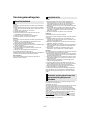 2
2
-
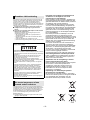 3
3
-
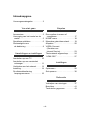 4
4
-
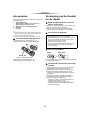 5
5
-
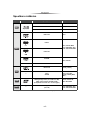 6
6
-
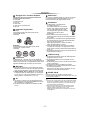 7
7
-
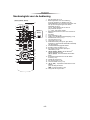 8
8
-
 9
9
-
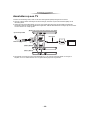 10
10
-
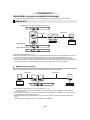 11
11
-
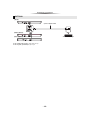 12
12
-
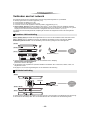 13
13
-
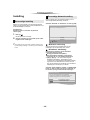 14
14
-
 15
15
-
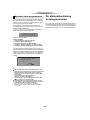 16
16
-
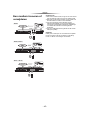 17
17
-
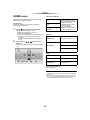 18
18
-
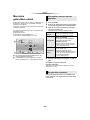 19
19
-
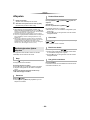 20
20
-
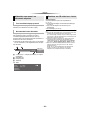 21
21
-
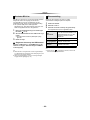 22
22
-
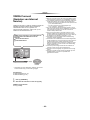 23
23
-
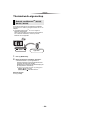 24
24
-
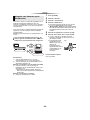 25
25
-
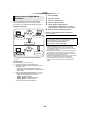 26
26
-
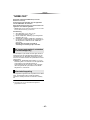 27
27
-
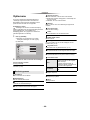 28
28
-
 29
29
-
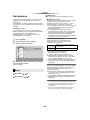 30
30
-
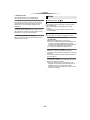 31
31
-
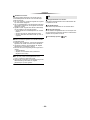 32
32
-
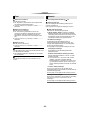 33
33
-
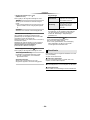 34
34
-
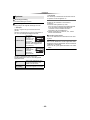 35
35
-
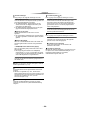 36
36
-
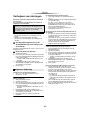 37
37
-
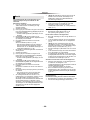 38
38
-
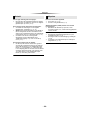 39
39
-
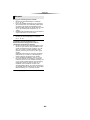 40
40
-
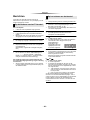 41
41
-
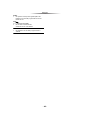 42
42
-
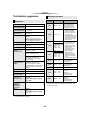 43
43
-
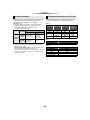 44
44
-
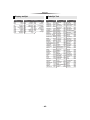 45
45
-
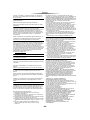 46
46
-
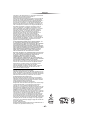 47
47
-
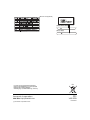 48
48
Panasonic DMPBDT131EG de handleiding
- Categorie
- Lcd-tv's
- Type
- de handleiding
Gerelateerde papieren
-
Panasonic DMPBD793EG de handleiding
-
Panasonic DMPBDT260EG de handleiding
-
Panasonic DMPBDT220EG de handleiding
-
Yamaha RX-V475 de handleiding
-
Panasonic DMP-BD77 de handleiding
-
Panasonic DMPBDT168 de handleiding
-
Panasonic DMPBDT570EG Handleiding
-
Panasonic DMP-BDT270 de handleiding
-
Panasonic DMPBDT385EG Handleiding
-
Panasonic DMP-BDT374 de handleiding